Page 1

AGRAS T30
Hướng dẫn người dùng
2021.07
v1.4
Page 2

Tìm kiếm từ khóa
Tìm kiếm các từ khóa như "pin" và "cài đặt" để tìm một chủ đề. Nếu bạn đang sử dụng Adobe
Acrobat Reader để đọc tài liệu này, hãy nhấn Ctrl+F trên Windows hoặc Command+F trên máy
Mac để bắt đầu tìm kiếm.
Điều hướng đến một Chủ đề
Xem danh sách đầy đủ các chủ đề trong mục lục. Nhấp vào một chủ đề để điều hướng đến phần đó.
In Tài liệu này
Tài liệu này hỗ trợ in ở độ phân giải cao.
Page 3

Thông tin
AGRASTM T30 có thể không có pin máy bay ở một số khu vực nhất định. Chỉ mua pin máy bay DJITM
chính hãng. Đọc hướng dẫn sử dụng Pin máy bay thông minh tương ứng và thực hiện các biện pháp
phòng ngừa cần thiết khi xử lý pin để đảm bảo an toàn cho chính bạn. DJI không chịu trách nhiệm về
thiệt hại hoặc chấn thương phát sinh trực tiếp hoặc gián tiếp do sử dụng sai pin.
Sử dụng tài liệu hướng dẫn này
Chú thích
Quan trọng Gợi ý và lời khuyên Tham chiếu
Trước chuyến bay
Các tài liệu sau đây được biên soạn để giúp bạn vận hành an toàn và khai thác tối đa máy bay của
bạn:
1. Các thành phần trong hộp
2. Tuyên bố khước từ trách nhiệm và Hướng dẫn an toàn
3. Hướng dẫn sử dụng nhanh
4. Hướng dẫn người dùng
Tham khảo Agras T30 In the Box để kiểm tra các bộ phận được liệt kê và đọc các tuyên bố từ chối
trách nhiệm và hướng dẫn an toàn trước khi bay. Tham khảo hướng dẫn bắt đầu nhanh để biết thêm
thông tin về lắp ráp và vận hành cơ bản. Xem hướng dẫn người dùng để có các thông tin toàn diện.
Tải xuống DJI Assistant 2 cho MG
Tải xuống DJI ASSISTANTTM 2 cho MG từ:
https://www.dji.com/t30/downloads
Nhiệt độ vận hành của sản phẩm này là từ 0° đến 45° C (32° đến 113° F). Nó không đáp ứng
nhiệt độ vận hành tiêu chuẩn cho ứng dụng cấp quân sự (-55° đến 125° C (-67° đến 257° F)),
được yêu cầu để chịu được sự biến đổi môi trường lớn hơn. Vận hành sản phẩm một cách
thích hợp và chỉ dành cho các ứng dụng đáp ứng các yêu cầu về phạm vi nhiệt độ vận hành
của cấp đó.
2021 DJI Bảo lưu mọi quyền.
©
1
Page 4

Khái quát về An toàn
1. Sử dụng Thuốc trừ sâu
•Hạnchế tối đa việc sử dụng thuốc trừ sâu dạng bột
vì thuốc dạng bột có thể làm giảm tuổi thọ của hệ thống
phun.
•Thuốctrừsâucóđộctínhvàgâyracácrủironghiêm
trọngvềantoàn.Tuânthủchặtchẽhướngdẫnkỹ
thuậtkhisửdụngthuốc.
• Thuốc trừ sâu tồn dư trên thiết bị do giọt bắn ra hoặc
tràn khirótvàtrộnthuốctrừsâucóthểgâykích
ứngdacủabạn. Hãy nhớ làm sạch thiết bị sau khi trộn
Lưu ý rằng phần Khái quát về An toàn
chỉ cung cấp tổng quan vắn tắt về các
hướng dẫn an toàn. Đảm bảo bạn đã
đọc và hiểu mục Khước từ trách nhiệm
và Hướng dẫn về An toàn của Agras
T30/T10 và hướng dẫn sử dụng này.
thuốc trừ sâu.
• Sử dụng nước sạch để pha thuốc trừ sâu và lọc hỗn
hợp thuốc đã pha trước khi đổ vào bình phun đểtránhlàmtắcnghẽn bộ lọc. Loạibỏcácchỗ
tắcnghẽn trước khi sử dụng thiết bị.
• Đảm bảo luônđứngởvịtríđầugió khi phun thuốc trừ sâu để tránh các tác hại đến cơ thể.
•Mặcquầnáobảohộ để phòng tránh tiếp xúc cơ thể trực tiếp với thuốc trừ sâu. Xảsạchtayvàda
sau khi xử lý thuốc trừ sâu. Làmsạchmáybayvàbộđiềukhiểntừxa sau khi phun thuốc trừ sâu.
• Hiệu quả của việc sử dụng thuốc trừ sâu phụ thuộc vào nồngđộ thuốctrừsâu,tốcđộ phun,
khoảngcáchphun,tốc độmáybay,tốcđộgió,hướnggió,nhiệtđộ,vàđộẩm. Xem xét tất
cả các yếu tố khi sử dụng thuốc trừ sâu, nhưng KHÔNG làm ảnh hưởng đến an toàn của người,
động vật hoặc môi trường khi sử dụng thuốc trừ sâu.
•KHÔNGlàmônhiễm sông và các nguồn nước uống.
• Thải bỏ dung dịch phun dư thừa: Lập kế hoạch vận hành phun giúp đảm bảo chỉ mua đủ thuốc
trừ sâu cho khu vực cần xử lý và lượng dung dịch phun dư thừa được giữ ở mức tối thiểu.
Khuyến cáo phải phun mọi dung dịch phun hoặc chất lỏng rửa dư thừa trong bình chứa lên các
cây trồng. Người dùng cũng có thể cân nhắc lắp đặt đường ống để xử lý việc thải bỏ chất lỏng
rửa trong bình chứa.
• KHÔNG sử dụng axit mạnh, bazơ mạnh, chất lỏng nhiệt độ cao hoặc thuốc trừ sâu bị cấm rõ ràng.
2. Các vấn đề Môi trường
• Bay ở các địa điểm khôngcócáccôngtrìnhvàcácchướngngạivậtkhác.KHÔNGbayphía
trênhoặcgầnnơiđôngngười.
• KHÔNG bay cao quá 4,5km(14.763ft)sovớimựcnướcbiển.
• Chỉ bay trong điều kiện thời tiết bình thường với nhiệt độ từ0°đến45°C(32°đến113°F).
• Đảm bảo rằng hoạt động của bạn không vi phạm các luật hoặc quy định liên quan, và rằng trước
đó bạn đã có được tất cả các ủy quyền phù hợp. Tham vấn cơ quan chính quyền hoặc cơ quan
chức năng liên quan, hoặc luật sư của bạn trước khi bay để đảm bảo rằng bạn đã tuân thủ các
luật và quy định liên quan.
•KHÔNGsửdụngcácphầncủamáybayởtrongnhà.
3. Danh mục kiểm tra Trước khi bay
Đảm bảo đã kiểm tra tất cả các mục sau đây:
• Pin của Bộ điều khiển từ xa và của máy bay đãđượcsạcđầy.
• Tất cả các bộ phận ởtìnhtrạngtốt. Thay thế các bộ phận đã lão hóa hoặc gãy vỡ trước khi bay.
•Càngđápvàbìnhphun được cố định đúng vị trí.
•Cánhquạtvàcáctaygắnkhungđãđượcmởravàcáckhóacánhđượcsiếtchặt. Các cánh
quạt ởtìnhtrạngtốtvà đượcsiếtchặt. Không có cácchướngngại vậttrởcácđộngcơvà
cáccánhquạt.
• Không có gì cản trở vị trí trên vỏ máy bay nơi radar hướng lên được đặt bên dưới.
•Hệthốngphunkhôngbịtắcnghẽn và hoạt động bình thường.
•Labànđãđượchiệuchỉnh sau khi có lời nhắc trên ứng dụng.
Máy bay Agras T30 không
phải là đồ chơi và không
thích hợp cho người
dưới 18 tuổi.
2021 DJI Bảo lưu mọi quyền.
©
2
Page 5

Hướng dẫn sử dụng
AGRAS T30
4. Mô tả cấp độ bảo vệ chống dị vật xâm nhập
Khi vận hành bình thường, máy bay có khả năng chống thấm nước, chống bụi và chống ăn mòn.
Trong điều kiện phòng thí nghiệm ổn định, máy bay (không bao gồm Pin máy bay thông minh) có
cấp độ bảo vệ IP67 (tiêu chuẩn IEC 60529) và có thể được làm sạch với một lượng nước nhỏ. Tuy
nhiên, cấp độ bảo vệ này không phải là vĩnh viễn và sẽ giảm dần theo thời gian sau khi sử dụng thời
gian dài do lão hóa và hao mòn. Chế độ bảo hành sản phẩm không bao gồm các hư hại do nước.
Các cấp độ bảo vệ nêu trên của máy bay có thể suy giảm trong các tình huống sau:
• Có va chạm và cấu trúc bọc kín bị biến dạng.
• Cấu trúc bọc kín của vỏ bị nứt hoặc hư hại.
• Nắp che chống nước không được đóng kín.
5. Vận hành
•Tránh xa các cánh quạt và động cơ đang quay.
• Đảm bảo bay tronggiớihạntrọnglượngcấtcánhtốiđatheoquyđịnh để tránh các rủi ro an
toàn tiềm ẩn.
• Ứng dụng DJI Agras sẽ đề xuất giới hạn trọng lượng thuốc tối đa có thể chứa của bình phun một
cách thông minh theo tình trạng hiện tại và môi trường xung quanh của máy bay. Không vượt
quágiớihạntrọnglượngvậtliệuđượckhuyếnnghị khi thêm vật liệu vào bình. Nếu không, sự
an toàn của chuyến bay có thể bị ảnh hưởng.
• Duy trì tầm nhìn thẳng (VLOS) để quan sát máy bay của bạn tại mọi thời điểm.
• KHÔNG sử dụng Combination Stick Command (Lệnh Điều khiển Kết hợp - CSC) hoặc các
phương pháp khác để dừngđộngcơ khi máy bay đang ở trên không, trừ trường hợp khẩn cấp.
• KHÔNG nghe điện thoại trong khi đang bay. KHÔNG bay khi đang bị ảnh hưởng củacồnhoặc
thuốc.
• Nếu có cảnhbáopinyếu,hãyhạmáybayởmộtđịađiểmantoàn.
•Nếumô-đunradarkhôngthểhoạtđộngbìnhthườngtrongmôitrườnglàmviệc, máy bay sẽ
khôngthểtránhchướngngạivậtởchếđộReturntoHome(Tựbayvềđiểmcấtcánh-RTH).
Tất cả các yếu tố có thể điều chỉnh làtốcđộbayvàđộcaobay, miễn là bộ điều khiển từ xa vẫn
được kết nối.
• Sau khi hạ cánh, dừng động cơ, tắtnguồnmáybayvàtắtnguồnbộđiềukhiểntừxa. Nếu
không, máy bay sẽ tự động chuyển về chế độ Failsafe RTH do mất tín hiệu từ bộ điều khiển từ xa.
•Duytrìkiểmsoáthoàntoànmáybay tại mọi thờiđiểmvàkhôngphụthuộcvào ứng dụng
DJIAgras. Chức năng tránh chướng ngại vật bị tắt trong một số tình huống nhất định. Giữ máy
bay trong tầm nhìn thẳng (VLOS) và chú ý đến đường bay của máy bay. Chủ động điều khiển máy
bay và chủ động tránh các chướng ngại vật một cách kịp thời. Rất cần cài đặt độ cao Failsafe (Giữ
an toàn) và RTH trước mỗi lần bay.
6. Bảo dưỡng và Bảo trì
• KHÔNG dùng các cánh quạt cũ, nứt hoặc vỡ.
• Để tránh làm hư hại càng đáp, tháo hoặcxảcạnbình phun khi vận chuyển hoặc khi không sử
dụng máy bay.
• Nhiệt độ bảo quản khuyến nghị (khi bình phun, đồng hồ lưu lượng, bơm và ống rỗng): từ-20°đến
40°C(-4°đến104°F).
• Làm sạch máy bay ngay sau khi phun thuốc. Định kỳ kiểm tra máy bay. Tham khảo phần Chăm
sóc sản phẩm trong mục khước từ trách nhiệm và hướng dẫn về an toàn để biết thêm thông tin
về hướng dẫn bảo dưỡng.
7. Tuân thủ Luật và Quy định của Địa phương
• Bạn có thể xem danh sách các vùng GEO của DJITM ở http://www.dji.com/ysafe. Lưu ý rằng các
vùng GEO của DJI không thay thế cho các quy định của chính quyền địa phương hoặc cho việc
đánh giá đúng đắn tình hình.
•Tránhbayởđộcaolớnhơn100m(328ft).*
* Giới hạn độ cao bay tùy thuộc vào các quốc gia hoặc vùng khác nhau. Đảm bảo rằng bay ở độ cao theo luật và quy định của
địa phương.
2021 DJI Bảo lưu mọi quyền.
©
3
Page 6

Hướng dẫn sử dụng
AGRAS T30
100 m
Bay ở khu vực
thoáng
Tránh bay bên trên hoặc gần các đám đông, đường dây điện cao áp, hoặc các vùng nước.
Các nguồn điện trường mạnh như đườngdâyđiện,trạmviễnthông,vàcáctòanhàcao có thể ảnh
hưởng đến la bàn trên máy bay.
Tín hiệu GNSS mạnh
Tầm nhìn thẳng
(VLOS)
Bay dưới độ cao 100 m
(328 ft)
≥6 m/s
2021 DJI Bảo lưu mọi quyền.
©
4
KHÔNG sử dụng máy bay trong các điều kiện thời tiết bất lợi như khi tốc độ gió vượt quá 21,6 km/giờ (13 dặm/giờ),
mưa to (lượng mưa vượt quá 25mm (0,98 inch) trong 12 giờ), sương mù, tuyết, chớp hoặc bão lốc.
Các vùng GEO
Tránh xa các cánh quạt và động cơ đang quay.
Tìm hiểu thêm tại:
http://www.dji.com/ysafe
Page 7

Mục lục
Thông tin 1
Sử dụng tài liệu hướng dẫn này 1
Chú thích
Trước chuyến bay
Tải xuống DJI Assistant 2 cho MG
Khái quát về An toàn 2
Mục lục 5
Hồ sơ sản phẩm 7
Giới thiệu
Các tính năng nổi bật
Chuẩn bị máy bay
Chuẩn bị Bộ điều khiển từ xa
Tổng quan về máy bay
Tổng quan về bộ điều khiển từ xa
Máy bay 14
Hồ sơ máy bay
Các chế độ bay
Chế độ vận hành
Tiếp tục vận hành
Bảo vệ dữ liệu hệ thống
Hệ thống radar hình cầu
Cảnh báo bình rỗng và Thông báo nhắc nhở cung cấp thông minh
Cấu hình vườn cây ăn quả
Return to Home (Tự bay về điểm cất cánh, RTH)
Cảnh báo về pin yếu và điện áp thấp
Chức năng RTK
Đèn LED trên máy bay
1
1
1
7
7
8
9
11
12
14
14
14
22
24
24
27
27
28
30
30
31
2021 DJI Bảo lưu mọi quyền.
©
5
Page 8

Hướng dẫn sử dụng
AGRAS T30
Bộ điều khiển từ xa 32
Hồ sơ
Sử dụng bộ điều khiển từ xa
Các đèn LED của bộ điều khiển từ xa
Âm thanh cảnh báo của bộ điều khiển từ xa
Liên kết với bộ điều khiển từ xa
Chế độ Điều khiển nhiều máy bay
Ứng dụng DJI Agras 43
Màn hình trang chủ
Chế độ xem vận hành
Bay 48
Môi trường vận hành
Giới hạn chuyến bay và các Khu vực GEO
Danh mục kiểm tra trước khi bay
Xả khí bị kẹt trong các vòi
Hiệu chỉnh đồng hồ lưu lượng
Hiệu chỉnh la bàn
Khởi động và dừng động cơ
Kiểm tra máy bay
32
32
39
40
40
41
43
44
48
48
50
50
51
51
52
53
DJI Assistant 2 cho MG 55
Cài đặt và Khởi chạy
Sử dụng DJI Assistant 2 cho MG
Phụ lục 56
Thông số kỹ thuật
Mô tả chỉ báo trạng thái máy bay
Cập nhật phần sụn
2021 DJI Bảo lưu mọi quyền.
©
6
55
55
56
60
60
Page 9

Hồ sơ sản phẩm
Giới thiệu
Agras T30 là máy bay thế hệ tiếp theo của DJI, có cấu trúc biến đổi mang tính cách mạng và tải trọng
vật liệu tối đa đến 40kg. Với việc sử dụng các giải pháp nông nghiệp kỹ thuật số của DJI, hiệu suất và
hiệu quả của các vận hành bảo vệ mùa màng có thể được nâng cao và cải thiện đáng kể. Chế độ Vận
hành Theo tuyến được cập nhật bao gồm Định tuyến kết nối, cho phép máy bay tự động bay đến một
tuyến bay theo nhiệm vụ và tránh các chướng ngại vật đã được đánh dấu trong sơ đồ ruộng phun.
Ứng dụng Smart Supply Reminder (Nhắc nhở cung cấp thông minh) mới tính toán lượng chất lỏng còn
lại để giúp người dùng quản lý các vận hành phun thuốc.
Máy bay được trang bị Hệ thống radar hình cầu, một hệ thống mới tiên phong cho ngành nông nghiệp.
Bao gồm Radar Kỹ thuật số Đa hướng và Radar Hướng lên, hệ thống cung cấp các chức năng như
bám địa hình, phát hiện và tránh chướng ngại vật. Với các máy ảnh FPV tiến và lùi và đèn rọi sáng, hệ
thống đảm bảo toàn diện an toàn vận hành cả ngày lẫn đêm trong các thời tiết khác nhau.
Nhờ các bơm pít-tông mới sáng tạo và 16 vòi phun, hệ thống phun cung cấp phạm vi phun rộng, tốc
độ, phân phối và hiệu quả phun được cải thiện. Đồng hồ đo lưu lượng điện từ 2 kênh và đồng hồ đo
mức chất lỏng liên tục giúp các phép đo trở nên chính xác hơn bao giờ hết. Để phun thuốc cho vườn
cây ăn quả, người dùng có thể mua gói phun cho vườn cây ăn quả tùy chọn để chuyển máy bay sang
Cấu hình vườn cây ăn quả. Khi phun thuốc cho vườn cây ăn quả, có thể sử dụng công nghệ nhắm
mục tiêu theo cành để phun chính xác với sự trợ giúp của Hệ thống radar hình cầu hoàn toàn mới và
DJI Agras Cloud.
Máy bay có cấp bảo vệ IP67 (IEC 60529) và các thành phần cốt lõi có ba lớp bảo vệ, giúp T30 chống
ăn mòn, chống bụi và chống thấm nước và có thể rửa trực tiếp bằng nước.
Bộ điều khiển Smart Controller Enterprise sử dụng công nghệ truyền dẫn DJI OCUSYNCTM Enterprise,
có khoảng cách truyền tối đa lên đến 7km
hình sáng, chuyên dụng 5,5 inch và đi kèm với ứng dụng DJI Agras cập nhật được tích hợp sẵn, mang
lại trải nghiệm mượt mà và dễ sử dụng. Khi mô-đun rời RTK được kết nối với bộ điều khiển từ xa, các
vận hành có thể được lập kế hoạch với độ chính xác ở mức centimet. Chế độ điều khiển nhiều máy
[2]
bay
của bộ điều khiển từ xa có thể được sử dụng để điều khiển vận hành đồng thời nhiều máy bay,
cho phép phi công làm việc hiệu quả hơn. Cả pin tích hợp và pin bên ngoài đều có thể được sử dụng
để cấp nguồn điện cho bộ điều khiển từ xa. Bộ điều khiển từ xa có thời gian làm việc lên đến 4 giờ, lý
tưởng cho các vận hành có cường độ cao và lâu.
[1]
, có hỗ trợ Wi và Bluetooth. Bộ điều khiển từ xa có màn
Các tính năng nổi bật
T30 có thiết kế cấu trúc gấp bốn hoàn toàn mới để gấp lại nhanh và cất giữ dễ dàng. Các cảm biến
phát hiện gấp được tích hợp trong tay gắn khung cho phép máy bay thực hiện tự kiểm tra cơ chế gấp
để đảm bảo tay cần được mở ra đúng cách. Máy bay hỗ trợ định vị ở mức centimet
dụng với D-RTKTM trên máy bay trong khi công nghệ ăng-ten kép mang lại khả năng chống nhiễu từ
tính mạnh mẽ. Người dùng có tầm nhìn rõ về phía trước và sau máy bay nhờ máy ảnh FPV kép.
[1] Bộ điều khiển từ xa có thể đạt tới cự ly truyền phát tối đa (FCC/NCC: 7km (4,35 dặm); SRRC: 5km (3,11 dặm); CE/KCC/
MIC: 4km (2,49 dặm)) ở khu vực thoáng không có can nhiễu điện từ, và ở độ cao khoảng 2,5m (8,2ft).
[2] Hãy đảm bảo tuân thủ các luật và quy định của địa phương khi sử dụng chế độ Multi-Aircraft Control (Điều khiển nhiều máy bay).
[3] Phải dùng với một DJI D-RTK 2 High Precision GNSS Mobile Station (Trạm điều khiển Di động GNSS Chính xác Cao DJI
D-RTK 2) (bán riêng) hoặc dịch vụ RTK mạng được DJI phê chuẩn.
2021 DJI Bảo lưu mọi quyền.
©
[3]
khi được sử
7
Page 10

Hướng dẫn sử dụng
AGRAS T30
Chế độ vận hành Tuyến bay đã cập nhật bao gồm Định tuyến kết nối. Trong chế độ Định tuyến kết nối,
máy bay sẽ tự động trở lại tuyến bay nhiệm vụ. Người dùng có thể đánh dấu các chướng ngại vật bên
ngoài khu vực nhiệm vụ trong quá trình lập kế hoạch ruộng phun cho máy bay để tránh và cũng để bổ
sung các điểm kết nối cho máy bay di chuyển qua tuyến bay kết nối trở lại tuyến bay nhiệm vụ. Vận
hành được tự động hóa hơn nữa bởi Smart Supply Reminder (Nhắc nhở cung cấp thông minh), tính
toán lượng chất lỏng còn lại theo thời gian thực và hiển thị điểm nạp lại trên bản đồ.
Trỏ chuột chữ thập có thể được sử dụng để thêm các điểm ranh giới và chướng ngại vật trong quá
trình lập kế hoạch ruộng phun, giúp cho vận hành dễ dàng hơn bao giờ hết đối với người dùng. Máy
bay có thể thực hiện bón phân theo tỷ lệ biến đổi bằng cách nhập bản đồ định lượng vào bộ điều khiển
từ xa và áp dụng chúng vào các ruộng phun.
Hệ thống Radar Hình cầu bao gồm Radar Kỹ thuật số Đa hướng và Radar Hướng lên, cung cấp khả
năng phát hiện độ cao và ổn định theo hướng tiến, lùi và hướng xuống cũng như cảm biến chướng
ngại vật theo tất cả các hướng ngang và hướng lên trên khi ở chế độ vận hành Tuyến, Tuyến bay A-B
và Thủ công nâng cao. Radar có thể phát hiện góc dốc và tự động điều chỉnh để duy trì cùng một
khoảng cách với bề mặt ngay cả trên địa hình núi. Trong chế độ vận hành Tuyến bay A-B, radar có thể
cảm nhận được một cách hiệu quả các chướng ngại vật và lập kế hoạch một tuyến bay để chủ động
vượt qua các chướng ngại vật. Tính năng vượt chướng ngại vật bị tắt theo mặc định và phải được bật
trong ứng dụng.
Hệ thống phun được trang bị bơm pít-tông và máy đo mức chất lỏng liên tục để cung cấp hoạt động
phun đều và chính xác. DJI cung cấp Gói sản phẩm phun cho vườn cây ăn quả T30 tùy chọn, cho
phép người dùng thay đổi T30 thành cấu hình Vườn cây ăn quả. Khi sử dụng bao bì và công nghệ
nhắm mục tiêu đến nhánh độc đáo của DJI, T30 có thể xuyên qua các tán dày để vận hành phun chính
xác và hiệu quả hơn.
Chế độ Điều khiển nhiều máy bay cho phép người dùng phối hợp vận hành nhiều máy bay đồng thời
với một bộ điều khiển từ xa. Người dùng có thể chuyển đổi giữa các máy bay khác nhau trong ứng
dụng.
Chuẩn bị máy bay
M2
Mở tay M2 và M6 ra và siết chặt hai khóa
cánh tay. Tránh kẹp ngón tay.
2021 DJI Bảo lưu mọi quyền.
©
8
M6
M1
M2
M3
M4
M6
M5
Mở tay M3 và M5, sau đó là M1 và
M4, và siết chặt bốn khóa cánh tay.
Tránh kẹp ngón tay.
Page 11
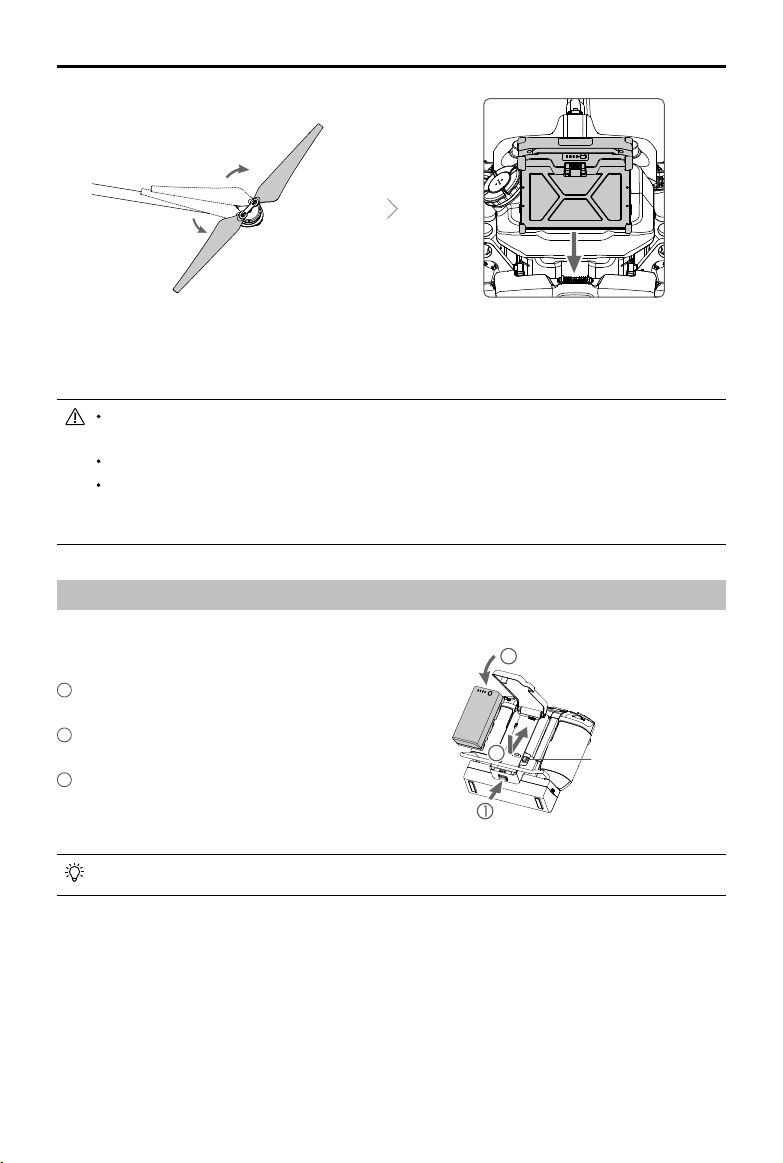
Hướng dẫn sử dụng
AGRAS T30
Mở các cánh quạt.
Lắp Pin máy bay thông minh vào
máy bay cho đến khi bạn nghe
được tiếng “cạch”.
Đảm bảo rằng pin được lắp chắc chắn vào máy bay. Chỉ lắp hoặc tháo pin khi máy bay đã
được tắt nguồn.
Để tháo pin, ấn và giữ kẹp sau đó nhấc pin ra.
Gấp tay M3 và M5 sau đó là tay M2 và M6 và đảm bảo rằng cánh tay được đưa vào kẹp giữ
ở cả hai bên của máy bay. Nếu không, các tay có thể bị hư hại. Nâng và hạ tay M1 và M4 nhẹ
nhàng để tránh mài mòn và trầy xước.
Chuẩn bị Bộ điều khiển từ xa
Lắp Pin bên ngoài
1
Ấn nút mở nắp pin ở phía sau bộ điều khiển từ
xa phía dưới để mở nắp pin.
2
Lắp Pin thông minh vào khoang pin và đẩy lên
phía trên.
3
Đóng nắp khoang chứa pin.
Để tháo Pin Thông minh, ấn và giữ nút tháo pin rồi đẩy pin xuống phía dưới.
3
2
Nút tháo pin
2021 DJI Bảo lưu mọi quyền.
©
9
Page 12

Hướng dẫn sử dụng
AGRAS T30
Lắp Mô-đun rời 4G và SIM điện thoại
Chỉ sử dụng mô-đun đã được DJI phê chuẩn. Mô-đun rời này hỗ trợ nhiều tiêu chuẩn mạng
khác nhau. Sử dụng một SIM điện thoại tương thích với nhà cung cấp mạng di động đã chọn
và chọn một gói dữ liệu di động tương ứng với mức độ sử dụng.
Mô-đun rời và thẻ SIM cho phép bộ điều khiển từ xa truy cập các mạng và nền tảng cụ thể,
ví dụ như Nền tảng quản lý của DJI AG. Hãy đảm bảo lắp các thiết bị này đúng cách. Nếu
không, sẽ không thể truy cập mạng được.
Tháo nắp che khoang mô-đun rời.
Đảm bảo rằng thẻ SIM được lắp vào mô-đun rời. Lắp mô-đun
rời vào cổng USB và kiểm tra mô-đun rời.*
Mô-đun rời
Gắn lại nắp che một cách chắc chắn.
* Quy trình kiểm tra: nhấn nút nguồn của bộ điều khiển từ xa, sau đó nhấn và giữ để bật nguồn bộ điều khiển từ xa. Trên DJI
Agras, chạm vào và chọn chức năng Chẩn đoán mạng. Mô-đun rời và SIM điện thoại hoạt động bình thường nếu trạng thái
của tất cả các thiết bị trên chuỗi mạng có màu xanh.
Lắp mô-đun rời RTK
Nếu sử dụng phương pháp lập kế hoạch RTK để lập kế hoạch
cho khu vực nhiệm vụ, lắp mô-đun rời RTK vào cổng USB-A trên
bộ điều khiển từ xa.
Điều chỉnh ăng-ten
Nâng và điều chỉnh ăng-ten. Vị trí của ăng-ten có tác động đến
cường độ tín hiệu của bộ điều khiển từ xa. Để kết nối giữa bộ
điều khiển từ xa và máy bay đạt được hiệu suất tối ưu, hãy đảm
bảo góc giữa ăng-ten và mặt sau của bộ điều khiển từ xa là 80°
hoặc 180°.
2021 DJI Bảo lưu mọi quyền.
©
10
Page 13

Tổng quan về máy bay
Hướng dẫn sử dụng
AGRAS T30
1
2
3
4
9
8
18
5
7
10
23
6
13
17
1. Cánh quạt
2. Động cơ
3. ESC
4. Đèn chỉ báo phía trước máy bay
(trên cánh tay M2 và M6)
5. Các tay gắn thân
6. Cảm biến phát hiện kiểu gấp (tích
hợp)
7. Ống
8. Đầu phun
9. Vòi phun
10. Van xả điện từ
11. Radar kỹ thuật số đa hướng
12. Radar hướng lên (tích hợp)
14
12
21
16
15
11
19
22
20
Khi gấpẢnh nhìn từ phía sau
13. Bình nhiệt
14. Đồng hồ đo mức chất lỏng
15. Bình phun
16. Ngăn pin
17. Máy ảnh FPV tiến
18. Máy ảnh FPV lùi
19. Càng đáp
20. Ăng-ten OcuSync
21. Ăng-ten D-RTK Tích hợp
22. Chỉ báo trạng thái máy bay
(trên cánh tay M1 và M4)
23. Đèn báo phía sau máy bay
(trên cánh tay M3 và M5)
2021 DJI Bảo lưu mọi quyền.
©
11
Page 14

Hướng dẫn sử dụng
22
24
27
25
26
23
15
16
17 18 19
20
21
AGRAS T30
Tổng quan về bộ điều khiển từ xa
2
13
1
7
8
4
3
10
5
6
12
14
11
9
1. Ăng-ten
Rơ-le tín hiệu điều khiển máy bay và truyền
hình ảnh.
2. Nút Quay lại/Chức năng
Nhấn một lần để trở về trang trước Giữ để xem
hướng dẫn sử dụng các tổ hợp nút. Tham
khảo phần Các tổ hợp nút (trang 38) để biết
thêm thông tin.
3. Cần điều khiển
Điều khiển việc di chuyển máy bay. Có thể đặt
chế độ điều khiển trong ứng dụng.
4. Nút RTH
Nhấn và giữ nút này để bắt đầu RTH.
5. Nút C3 (có thể tùy chỉnh)
6. Công tắc chế độ bay
Ba vị trí là chế độ P (Định vị), chế độ A (Cao
độ) và chế độ P (Định vị).
7. Đèn LED trạng thái
Cho biết bộ điều khiển từ xa có được liên kết
với máy bay hay không.
2021 DJI Bảo lưu mọi quyền.
©
12
8. Đèn LED báo mức pin
Hiển thị mức pin hiện tại của pin bên trong.
9. Nút 5D (có thể tùy chỉnh)
10. Nút nguồn
Được sử dụng để bật và tắt bộ điều khiển từ
xa. Khi bộ điều khiển từ xa được bật, nhấn
nút để vào chế độ ngủ hoặc để đánh thức
bộ điều khiển.
11. Nút xác nhận
Nhấn để xác nhận lựa chọn.
12. Màn hình cảm ứng
Chạm để chọn. Thiết bị trên nền Android để
chạy DJI Agras.
13. Cổng sạc USB-C
Sử dụng để sạc bộ điều khiển từ xa.
14. Nắp che ngăn mô-đun rời
Mở nắp để gắn hoặc tháo mô-đun rời 4G.
Page 15
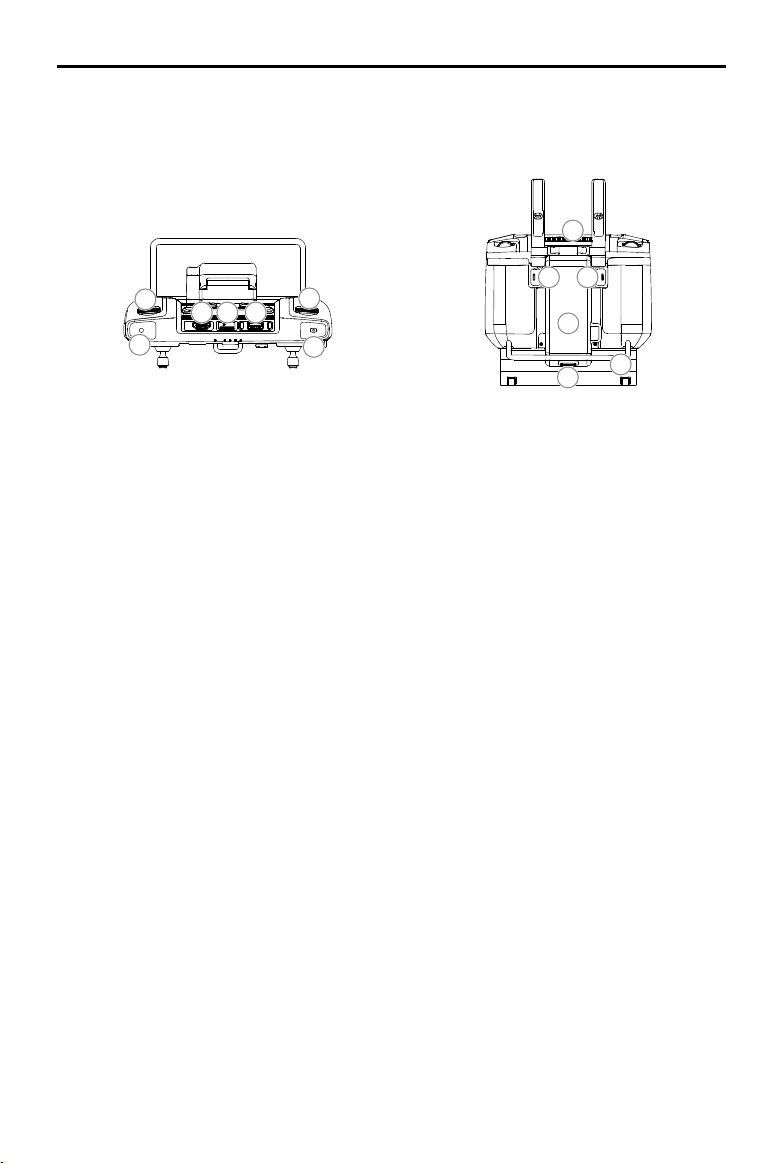
22
24
27
25
26
23
Hướng dẫn sử dụng
22
24
23
15
17 18 19
16
21
25
20
26
AGRAS T30
27
15. Đồng hồ tốc độ phun
Xoay để điều chỉnh tốc độ phun trong chế độ
Vận hành thủ công.
16. Nút phun
Nhấn để bắt đầu hoặc dừng phun ở chế độ
Vận hành thủ công.
17. Cổng HDMI
Cho dữ liệu đầu ra video.
18. Khe cắm thẻ microSD
Được sử dụng để lắp thẻ microSD.
19. Cổng USB-A
Được sử dụng để kết nối các thiết bị như
Mô-đun rời RTK, hoặc để kết nối với máy
tính để cập nhật phần sụn và xuất nhật ký
thông qua phần mềm DJI Assistant 2.
20. Nút chuyển đổi FPV/Bản đồ
Trong Chế độ xem vận hành trong DJI Agras,
nhấn để chuyển đổi giữa FPV và Chế độ xem
bản đồ.
21. Nút xoay đảo ngược
22. Đầu ra không khí
Được sử dụng để tản nhiệt. KHÔNG che lỗ
thông hơi trong khi sử dụng.
23. Nút C1 (có thể tùy chỉnh)
Khi lập kế hoạch ruộng phun, nhấn nút để
chuyển đổi giữa chế độ Chướng ngại vật và
chế độ Điểm mốc. Không thể tùy chỉnh chức
năng của nút trong khi lập kế hoạch ruộng
phun.
Khi không lập kế hoạch ruộng phun, sử dụng
ứng dụng để tùy chỉnh nút.
24. Nút C2 (có thể tùy chỉnh)
Khi lập kế hoạch ruộng phun, nhấn nút để
thêm điểm mốc hoặc điểm chướng ngại vật.
Không thể tùy chỉnh chức năng của nút khi
lập kế hoạch ruộng phun.
Khi không lập kế hoạch ruộng phun, sử dụng
ứng dụng để tùy chỉnh nút.
25. Nắp pin
Mở nắp để gắn hoặc tháo Pin thông minh
khỏi bộ điều khiển từ xa.
26. Khóa nắp ngăn chứa pin
Nhấn khóa để mở nắp.
27. Tay cầm
2021 DJI Bảo lưu mọi quyền.
©
13
Page 16

Máy bay
Hồ sơ máy bay
Máy bay sử dụng bộ điều khiển máy bay công nghiệp DJI để cung cấp nhiều chế độ vận hành cho
nhiều ứng dụng khác nhau. Hệ thống Radar Hình cầu cung cấp địa hình sau và vượt chướng ngại vật
theo tất cả các hướng ngang cũng như cảm biến chướng ngại vật theo tất cả các hướng ngang và
hướng lên trên. Máy bay được trang bị các chức năng khác như nối tiếp vận hành, bảo vệ dữ liệu hệ
thống, cảnh báo bình rỗng, nhắc nhở cung cấp thông minh, cảnh báo mức pin yếu và RTH.
Các chế độ bay
Máy bay sẽ mặc định bay ở chế độ P. Người dùng có thể chuyển đổi giữa các chế độ máy bay bằng
cách chuyển đổi công tắc Chế độ máy bay trên bộ điều khiển từ xa khi bật chế độ A trong ứng dụng.
Chế độ P (Định vị): Máy bay sử dụng GNSS hoặc mô-đun rời RTK để định vị. Khi tín hiệu GNSS mạnh,
máy bay sử dụng GNSS để định vị. Khi mô-đun RTK được bật và truyền phát dữ liệu vi sai mạnh, máy
bay có thể định vị ở cấp độ centimet. Máy bay sẽ chuyển sang chế độ A khi tín hiệu GNSS yếu hoặc
khi la bàn bị can nhiễu.
Chế độ A (Độ cao): GNSS không được dùng để định vị và máy bay chỉ duy trì độ cao bằng khí áp kế.
Tốc độ bay ở chế độ A phụ thuộc vào môi trường xung quanh, ví dụ như tốc độ gió.
Cảnh báo chế độ độ cao
Ở chế độ A, máy bay không thể tự định vị và chịu ảnh hưởng của môi trường xung quanh, có thể dẫn
đến lệch vị trí theo phương ngang. Dùng bộ điều khiển từ xa để định vị máy bay.
Có thể gặp khó khăn khi điều khiển máy bay ở chế độ A. Tránh bay ở các không gian hạn chế hoặc ở
các khu vực tín hiệu GNSS yếu. Nếu không, máy bay sẽ chuyển sang chế độ A, dẫn đến nhiều rủi ro
bay. Hạ cánh máy bay ở nơi an toàn ngay khi có thể.
Chế độ vận hành
T30 cung cấp các chế độ vận hành Tuyến, Tuyến bay A-B, Thủ công và Thủ công nâng cao. Người dùng
có thể sử dụng DJI Agras để chuyển đổi giữa các chế độ Tuyến bay A-B, Thủ công và Thủ công nâng cao.
Chế độ vận hành theo tuyến
Sau khi khu vực nhiệm vụ và các chướng ngại vật đã được đo lường và các cài đặt đã được cấu hình,
ứng dụng DJI Agras sử dụng một hệ thống lập kế hoạch vận hành thông minh tích hợp để tạo một
tuyến bay nhiệm vụ dựa trên thông tin do người dùng nhập vào. Người dùng có thể sử dụng một hoạt
động sau khi lập kế hoạch một ruộng phun. Máy bay sẽ tự động bắt đầu vận hành và bay theo tuyến
bay nhiệm vụ đã lập kế hoạch. Sau khi các bản đồ định lượng được thêm vào trong quá trình lập kế
hoạch hoặc chỉnh sửa ruộng phun, máy bay thực hiện bón phân theo tỷ lệ biến đổi theo thông tin được
bao gồm trong các bản đồ. Định tuyến kết nối, nhắc nhở cung cấp thông minh, phục hồi vận hành, ổn
định độ cao, tránh chướng ngại vật và vượt qua chướng ngại vật có sẵn trong chế độ Vận hành tuyến
bay. Sử dụng ứng dụng để điều chỉnh lượng phun và tốc độ bay. Chế độ vận hành tuyến bay được
khuyến nghị cho các khu vực phun lớn.
Nhập bản đồ định lượng
Nhập bản đồ định lượng vào bộ điều khiển từ xa trước tiên để thực hiện bón phân theo tỷ lệ biến đổi.
1. Lưu trữ các nhiệm vụ định lượng đã lập kế hoạch trong DJI Terra vào thẻ microSD.
2. Lắp thẻ microSD vào bộ điều khiển từ xa, đi đến màn hình chính trong DJI Agras. Chọn các tệp
trong cửa sổ được nhắc và nhập.
3. Các bản đồ định lượng được nhập sẽ được hiển thị trên thẻ Bản đồ định lượng trong màn hình
quản lý nhiệm vụ .
2021 DJI Bảo lưu mọi quyền.
©
14
Page 17

Hướng dẫn sử dụng
AGRAS T30
Lập kế hoạch ruộng phun
DJI Agras hỗ trợ nhiều phương pháp lập kế hoạch cho nhiều ứng dụng khác nhau.
Đi bộ với RTK
Đi bộ với một mô-đun rời RTK sử dụng mô-đun rời RTK kết nối với bộ điều khiển từ xa để ghi lại các
phép đo. Hãy chắc chắn rằng máy bay đã được tắt nguồn khi lập kế hoạch tuyến bay của bạn.
1. Đảm bảo rằng mô-đun rời RTK được lắp trên bộ điều khiển từ xa.
2. Bật nguồn bộ điều khiển từ xa, vuốt từ phía trên màn hình và đảm bảo rằng USB đã tắt.
3. Đi đến màn hình chủ trong ứng dụng, chạm vào Lập kế hoạch ruộng phun và chọn Đi bộ với RTK.
4. Đi đến, chạm vào RTK để chọn nguồn RTK và hoàn tất cấu hình. Chờ cho đến khi thanh trạng
thái hệ thống ở góc trên bên trái màn hình chuyển sang màu xanh lá cây, cho biết định vị RTK đang
được sử dụng.
Lập kế hoạch cho một ruộng phun bằng cách làm theo các hướng dẫn dành cho đi bộ với bộ
điều khiển từ xa bên dưới. Người dùng cũng có thể vào màn hình Chỉnh sửa ruộng phun và
sử dụng trỏ chuột chữ thập để thêm các điểm ranh giới và chướng ngại vật. Tham khảo phần
Chỉnh sửa ruộng phun để biết thêm thông tin.
5. Đi bộ với bộ điều khiển từ xa dọc theo ranh giới của khu vực vận hành và chạm vào Thêm Điểm
mốc C2 hoặc nhấn vào nút C2 trên bộ điều khiển từ xa ở các điểm chuyển hướng.
6. Đánh dấu bất kỳ chướng ngại vật nào:
Sử dụng một trong hai phương pháp dưới đây để đánh dấu bất kỳ chướng ngại vật nào trong hoặc
ngoài ruộng phun mục tiêu. Các chướng ngại vật được đánh dấu bên ngoài khu vực nhiệm vụ
trong quá trình lập kế hoạch ruộng phun sẽ được tránh khi lập kế hoạch tuyến bay kết nối cho Định
tuyến kết nối. Tham khảo mục Định tuyến kết nối để biết thêm thông tin.
Chạm vào Chế độ Chướng ngại vật C1 trên màn hình hoặc nhấn nút C1 ở mặt sau của bộ điều
①
khiển từ xa. Tiếp theo, đi bộ với bộ điều khiển từ xa xung quanh chướng ngại vật và chạm vào
Thêm Chướng ngại vật C2 trên màn hình hoặc nhấn nút C2 để thêm các điểm cho chướng ngại
vật. Cuối cùng, chạm vào Chế độ Điểm mốc C1 hoặc nhấn nút C1 khi kết thúc.
Nhấn vào Chế độ Chướng ngại vật C1 trên màn hình hoặc nhấn nút C1 ở mặt sau của bộ điều khiển
②
từ xa. Tiếp theo, đi bộ với bộ điều khiển từ xa đến chướng ngại vật, rồi chạm vào Vòng tròn. Một
hình tròn màu đỏ sẽ xuất hiện trên bản đồ. Chạm vào tâm của hình tròn để chọn chướng ngại vật và
kéo để điều chỉnh vị trí. Chọn điểm màu đỏ trên chu vi của chướng ngại vật và kéo để điều chỉnh bán
kính. Cuối cùng, chạm vào Chế độ Điểm mốc C1 hoặc nhấn nút C1 khi kết thúc.
7. Tiếp tục đo ruộng phun bằng cách đi bộ với bộ điều khiển từ xa dọc theo ranh giới và thêm các
điểm mốc ở mỗi góc của ruộng phun. Chạm vào Xong khi ruộng phun đã được đo và tất cả các
chướng ngại vật đã được đánh dấu. Ứng dụng này tạo ra một tuyến bay theo chu vi và chướng
ngại vật ở ruộng phun.
8. Thêm bản đồ định lượng: chạm vào trên màn hình và chọn bản đồ định lượng từ danh sách để
xem trước. Mỗi khu vực của ruộng phun trên bản đồ sẽ được hiển thị bằng một màu tương ứng
với lượng nguyên liệu. Chạm vào Có để áp dụng bản đồ định lượng đã chọn cho ruộng phun có
trong bản đồ. Người dùng cũng có thể thêm một bản đồ định lượng trong khi chỉnh sửa một ruộng
phun hoặc trước khi thực hiện một vận hành.
9. Các điểm hiệu chuẩn có thể được thêm vào khi chế độ Chỉnh phần bù được bật trong dưới .
Thêm điểm hiệu chuẩn: Đi bộ với bộ điều khiển từ xa đến vị trí của mỗi điểm hiệu chuẩn. Chạm vào
mục Điểm hiệu chuẩn trên màn hình.
Các điểm hiệu chuẩn được sử dụng để bù trừ độ lệch của tuyến bay do chênh lệch định vị. Chọn ít
nhất một mốc hiện có làm điểm tham chiếu cố định để hiệu chuẩn khi thực hiện cùng một vận hành.
Nếu không có sẵn, hãy sử dụng một vật dễ nhận dạng như cọc kim loại.
2021 DJI Bảo lưu mọi quyền.
©
15
Page 18

Hướng dẫn sử dụng
Đi bộ với Bộ điều khiển từ xa (RC)
Người dùng nên đi dọc theo ranh giới của ruộng phun hoặc các chướng ngại vật bằng bộ điều khiển từ xa
để đo lường. Hãy chắc chắn rằng máy bay đã được tắt nguồn khi lập kế hoạch tuyến bay của bạn.
1. Bật nguồn bộ điều khiển từ xa và nhập DJI Agras. Nhấn vào Lập kế hoạch ruộng phun và chọn Đi
bộ với RC.
2. Chờ cho đến khi tín hiệu GNSS mạnh. Độ chính xác định vị có thể thay đổi +/-2 mét. Hoàn thành
các bước còn lại bằng cách đi bộ với bộ điều khiển từ xa theo các hướng dẫn tương tự như phần
Đi bộ với RTK.
Vận hành máy bay
Người dùng có thể di chuyển máy bay đến các vị trí mong muốn và sử dụng ứng dụng hoặc bộ điều
khiển từ xa để thêm các điểm mốc để phác thảo các khu vực và đo lường chướng ngại vật.
1. Bật nguồn bộ điều khiển từ xa, vào DJI Agras, sau đó bật nguồn máy bay.
2. Nhấn vào Lập kế hoạch ruộng phun và chọn Vận hành máy bay. Hoàn thành các bước còn lại bằng
cách vận hành máy bay theo các hướng dẫn tương tự như phần Đi bộ với RTK.
DJI Terra
1. Đảm bảo đọc Sách hướng dẫn sử dụng DJI Terra để lập kế hoạch ruộng phun trước khi chia sẻ dữ
liệu đã lập kế hoạch cho nền tảng DJI AG hoặc lưu trữ dữ liệu vào thẻ microSD trong bộ điều khiển
từ xa.
2. Sử dụng dữ liệu lập kế hoạch
a. Tải xuống từ nền tảng DJI AG:
Để xem dữ liệu trên nền tảng, hãy vào màn hình chủ của DJI Agras và chạm vào để đồng bộ
hóa dữ liệu. Chọn dữ liệu mong muốn để chỉnh sửa ruộng phun.
b. Nhập từ thẻ microSD:
Lắp thẻ microSD với dữ liệu lập kế hoạch từ DJI Terra vào khe cắm thẻ microSD trên bộ điều
khiển từ xa. Tiếp theo, hãy đến màn hình chủ của DJI Agras. Chọn dữ liệu trong cửa sổ được
nhắc và nhập dữ liệu đó. Để xem dữ liệu, đi đến quản lý nhiệm vụ trên màn hình chủ. Chọn dữ
liệu mong muốn để chỉnh sửa ruộng phun.
AGRAS T30
Chỉnh sửa ruộng phun
Chạm vào Chỉnh sửa ruộng phun trên bản đồ trên màn hình để nhập Trạng thái chỉnh sửa.
1. Chỉnh sửa các điểm mốc
Di chuyển: chạm vào điểm mốc một lần rồi kéo để di chuyển.
Tinh chỉnh: chạm vào điểm bút. Trong thẻ Điểm mốc trong Chỉnh sửa ruộng phun và chạm vào các
nút Tinh chỉnh. Chạm vào Trước hoặc Tiếp theo để chuyển đổi giữa các điểm mốc khác nhau.
Xóa: chạm vào biểu tượng trong thẻ Điểm mốc hoặc chạm vào điểm mốc hai lần để xóa một
điểm mốc đã chọn.
2. Điều chỉnh tuyến bay
Có thể điều chỉnh các tham số sau trên bản đồ.
Hướng tuyến bay: nhấn và kéo biểu tượng gần tuyến bay để điều chỉnh hướng bay của tuyến
bay đã lập kế hoạch. Nhấn vào biểu tượng để hiển thị menu Tinh chỉnh và điều chỉnh.
Các tham số sau có thể được điều chỉnh dưới thẻ Tuyến bay trong mục cài đặt Chỉnh sửa ruộng
phun.
Mở rộng biên tổng thể: điều chỉnh biên an toàn giữa tuyến bay và biên của ruộng phun.
Mở rộng một phía: chạm vào bất kỳ cạnh nào của ruộng phun, sau đó kích hoạt tùy chọn này và
điều chỉnh biên an toàn duy nhất cho cạnh tương ứng. Chạm vào Trước hoặc Tiếp theo để chuyển
đổi giữa các cạnh khác nhau.
2021 DJI Bảo lưu mọi quyền.
©
16
Page 19

Hướng dẫn sử dụng
Khoảng cách tuyến bay: điều chỉnh khoảng cách tuyến bay giữa hai đường lân cận. Nếu Điều chỉnh
khoảng cách tuyến bay tự động được bật trong Cài đặt nâng cao trong Cài đặt máy bay, tinh chỉnh
sẽ được tự động áp dụng sau khi người dùng điều chỉnh giá trị khoảng cách. Điều này sẽ làm cho
tuyến bay phù hợp hơn với khu vực nhiệm vụ. Giá trị khoảng cách hiển thị có thể hơi khác với dữ
liệu đầu vào của người dùng.
Khoảng cách an toàn với cạnh của chướng ngại vật: điều chỉnh biên an toàn giữa tuyến bay và
cạnh của chướng ngại vật.
Đường ranh giới tự động: sau khi được kích hoạt, máy bay sẽ bay và phun quanh ranh giới của
ruộng phun sau khi tuyến bay nhiệm vụ ban đầu được hoàn thành. Sau đó, máy bay sẽ thực hiện
hành động cài đặt trước cho thời điểm hoàn thành tuyến bay nhiệm vụ. Đường ranh giới có thể
được đặt theo chiều kim đồng hồ hoặc ngược chiều kim đồng hồ.
Bay lên ở tốc độ thấp: khi được kích hoạt, máy bay sẽ bay lên theo chiều cao cài đặt trước nếu bay
ở tốc độ thấp để duy trì khoảng cách an toàn với mặt đất và tránh làm hỏng thảm thực vật. Máy
bay thường bay với tốc độ thấp khi bật một tuyến bay nhiệm vụ. Máy bay sẽ tự động hạ độ cao sau
khi tốc độ bay trở về bình thường.
3. Chỉnh sửa các chướng ngại vật
Đối với chướng ngại vật đa giác, làm theo hướng dẫn Chỉnh sửa điểm mốc để chỉnh sửa các điểm
được thêm vào xung quanh chướng ngại vật. Đối với chướng ngại vật hình tròn, chạm vào tâm của
hình tròn để chọn chướng ngại vật và kéo để điều chỉnh vị trí. Chọn điểm màu đỏ trên chu vi của
chướng ngại vật và kéo để điều chỉnh bán kính.
4. Thêm nhiều điểm ranh giới hoặc chướng ngại vật hơn
Trên màn hình Chỉnh sửa ruộng phun, sử dụng trỏ chuột chữ thập, bộ điều khiển từ xa hoặc máy
bay để thêm nhiều điểm ranh giới hoặc chướng ngại vật. Các hướng dẫn dưới đây sử dụng trỏ
chuột chữ thập làm ví dụ.
Cần có bản đồ chính xác hơn để thêm các điểm bằng trỏ chuột chữ thập. Nên chọn một
nguồn bản đồ trong Bản đồ lớp thứ hai HD trong dưới để cải thiện độ chính xác của các
điểm được thêm vào.
AGRAS T30
a. Chọn Trỏ chuột chữ thập trong danh sách Thêm điểm ở bên phải màn hình. Một trỏ chuột chữ
thập sẽ được hiển thị ở giữa bản đồ.
b. Chọn Điểm ranh giới, Chướng ngại vật hoặc Vòng tròn từ danh sách Loại điểm. Kéo bản đồ để
căn chỉnh trỏ chuột chữ thập và chạm vào Thêm để thêm loại điểm tương ứng.
c. Thực hiện theo các hướng dẫn Chỉnh sửa các điểm mốc và Chỉnh sửa các chướng ngại vật để
chỉnh sửa các điểm được thêm vào tương ứng.
5. Thêm Bản đồ định lượng
Chạm vào trên màn hình. Chọn một bản đồ định lượng từ danh sách để xem trước. Mỗi khu
vực của ruộng phun trên bản đồ sẽ được hiển thị bằng một màu tương ứng với lượng nguyên liệu.
Chạm vào Có để áp dụng bản đồ định lượng đã chọn cho ruộng phun.
6. Chạm vào Quay lại, sau đó chọn Xong, đặt tên cho vận hành, chọn cây trồng và cấu hình các tham
số khác.
Thực hiện một Hoạt động
1. Bật nguồn bộ điều khiển từ xa và máy bay.
2. Vào màn hình chủ trong DJI Agras và chạm vào Thực hiện vận hành để vào Chế độ xem vận hành.
3. Chạm vào để chọn một ruộng phun trong thẻ Ruộng phun.
4. Chạm vào ở giữa ruộng phun để thêm bản đồ định lượng.
5. Chạm vào Chỉnh sửa để chỉnh sửa các điểm mốc và tuyến bay một lần nữa và thêm nhiều điểm
ranh giới hoặc chướng ngại vật hơn.
6. Chạm vào Sử dụng.
2021 DJI Bảo lưu mọi quyền.
©
17
Page 20

Hướng dẫn sử dụng
7. Chạm vào Di chuyển tuyến bay để điều chỉnh vị trí của tuyến bay bằng cách sử dụng các nút tinh
chỉnh nếu Chỉnh phần bù bị tắt trong phần Cài đặt . Nếu Chỉnh phần bù được bật trong phần Cài
đặt, hãy đặt máy bay tại một trong các điểm hiệu chuẩn đã đặt trước đó, chạm vào Chỉnh phần
bù rồi chọn Chỉnh vị trí máy bay rồi chạm vào OK.
8. Tuyến bay nối chuyến cho phép máy bay tự động tham gia lại một tuyến bay nhiệm vụ. Bạn nên
đánh dấu tất cả các chướng ngại vật bên ngoài khu vực nhiệm vụ trong quá trình lập kế hoạch
ruộng phun. Người dùng có thể thêm các điểm kết nối khi cần thiết để thay đổi tuyến bay kết nối
nhằm vượt qua các chướng ngại vật không được đánh dấu trong quá trình lập kế hoạch ruộng
phu. Tham khảo các định lượng dưới đây để biết thêm thông tin.
9. Đặt các thông số vận hành, chạm vào OK và chạm vào Bắt đầu.
10. Đặt chiều cao cất cánh tự động và tốc độ phù hợp bằng cách cài đặt Định tuyến kết nối và Độ cao
RTH và Định tuyến kết nối và Tốc độ RTH, di chuyển thanh trượt để cất cánh và bắt đầu phun.
Có thể điều chỉnh định tuyến kết nối và độ cao RTH trong phần Tự động kiểm tra trước nhiệm
vụ và Cài đặt máy bay. Nếu nó được điều chỉnh tại một địa điểm, nó cũng sẽ được tự động
cập nhật tại địa điểm khác.
Chỉ cất cánh ở các khu vực thoáng và cài đặt một độ cao cất cánh tự động phù hợp với môi
trường vận hành.
Vận hành này sẽ tự động bị hủy nếu động cơ được khởi động trước khi bắt đầu vận hành.
Bạn sẽ cần gọi lại vận hành trong danh sách nhiệm vụ.
Sau khi bắt đầu, máy bay bay đến điểm bắt đầu của tuyến bay và khóa hướng đi của tuyến
bay theo hướng của điểm rẽ đầu tiên trong suốt tuyến bay. Trong quá trình vận hành, người
dùng không thể điều khiển đầu máy bay thông qua cần điều khiển.
Máy bay không phun khi bay dọc theo khoảng cách tuyến bay, nhưng tự động phun trong khi
bay dọc theo các tuyến bay còn lại. Người dùng có thể điều chỉnh lượng phun, tốc độ bay
và chiều cao trên thảm thực vật trong ứng dụng.
Có thể dừng một vận hành bằng cách dịch chuyển nhẹ cần điều khiển. Máy bay sẽ bay treo
và ghi lại vị trí tạm dừng, và sau đó có thể điều khiển máy bay theo cách thủ công. Để tiếp
tục vận hành, chọn lại vận hành đó trên thẻ Thực hiện trên danh sách, và máy bay sẽ tự
động quay trở lại vị trí tạm dừng và tiếp tục thực hiện vận hành. Chú ý đến an toàn của máy
bay khi quay trở lại vị trí tạm dừng.
Trên ứng dụng, người dùng có thể cài đặt các hành động mà máy bay sẽ thực hiện sau khi
hoàn thành vận hành.
AGRAS T30
Định tuyến kết nối
Định tuyến kết nối: là quy trình mà máy bay bay từ vị trí hiện tại đến tuyến bay nhiệm vụ. Chỉ
khả dụng trong chế độ Vận hành tuyến bay.
Định tuyến kết nối đưa máy bay từ vị trí hiện tại trở về tuyến bay nhiệm vụ và tự động tránh bất kỳ
chướng ngại vật nào được đánh dấu bên ngoài khu vực nhiệm vụ trong quá trình lập kế hoạch ruộng
phun. Người dùng có thể thêm điểm kết nối mà máy bay phải bay qua trên đường kết nối để tránh các
chướng ngại vật không được đánh dấu trong quá trình lập kế hoạch ruộng phun. Định tuyến kết nối chỉ
khả dụng trong chế độ Vận hành tuyến bay.
1. Bạn nên đánh dấu tất cả các chướng ngại vật bên trong hoặc bên ngoài khu vực nhiệm vụ trong
quá trình lập kế hoạch ruộng phun. Sau khi nhập hoặc tiếp tục Vận hành tuyến bay, tuyến bay kết
nối được tính bởi Định tuyến kết nối sẽ được hiển thị tự động trên bản đồ.
2. Tương tự như vận hành của trỏ chuột chữ thập để chỉnh sửa ruộng phun, kéo bản đồ để căn chỉnh
trỏ chuột chữ thập đến vị trí mong muốn và chạm vào Thêm điểm kết nối. Chạm vào một điểm kết
nối hai lần để xóa. Có thể thêm nhiều điểm kết nối. Máy bay sẽ bay qua tất cả các điểm nối chuyến
theo thứ tự mà chúng được thêm vào.
2021 DJI Bảo lưu mọi quyền.
©
18
Page 21

Hướng dẫn sử dụng
AGRAS T30
3. Chạm vào OK và sau đó Bắt đầu, cài đặt Định tuyến kết nối và Chiều cao RTH và Định tuyến kết
nối và Tốc độ RTH trong Kiểm tra tự động trước nhiệm vụ và di chuyển thanh trượt để bắt đầu vận
hành. Định tuyến kết nối và Độ cao RTH và Định tuyến kết nối và Tốc độ RTH cũng có thể được đặt
trong cài đặt Máy bay.
4. Máy bay bay dọc theo tuyến bay nối chuyến bao gồm qua bất kỳ điểm nối nào đã được đánh dấu
dọc theo đường đi.
Chế độ vận hành theo tuyến bay a-b
Trong chế độ vận hành tuyến A-B, máy bay đi theo tuyến bay đã lập kế hoạch trước. Các chức năng
tiếp tục vận hành, bảo vệ dữ liệu, ổn định độ cao, tránh chướng ngại vật và vượt qua chướng ngại vật
tự động của mô-đun radar có sẵn ở chế độ này. Sử dụng ứng dụng để điều chỉnh tốc độ bay và lượng
phun. Chế độ vận hành Tuyến bay A-B được khuyến nghị cho các khu vực phun hình chữ nhật, hình
tam giác hoặc lớn.
Tuyến vận hành
Máy bay di chuyển dọc theo tuyến bay chữ z hình vuông theo kế hoạch sau khi ghi lại các điểm rẽ A và B.
Trong điều kiện làm việc tối ưu, có các chức năng tránh chướng ngại vật và vượt qua chướng ngại vật
tự động và máy bay duy trì cùng một khoảng cách với thảm thực vật. Chiều dài của các đường chấm,
được gọi là khoảng cách tuyến bay, có thể được điều chỉnh trong ứng dụng. Nếu người dùng điều
chỉnh hướng bay cho các điểm A và B sau khi các điểm được ghi lại, các góc rẽ cho các điểm rẽ của
tuyến bay vận hành sẽ thay đổi theo hướng bay đặt trước cho các điểm A và B. Hình dạng của tuyến
bay vận hành cũng sẽ thay đổi, ví dụ như Tuyến bay L’ và Tuyến bay R’ trong hình bên dưới.
B
L1
L4 R5
L5
A
L2 R3
L3
L6
Tuyến bay L
L5’
L4’
L1’
B
A
L2’
L3’
L6’
Tuyến bay L
’
B R1
A
B
A
R4
R2
Tuyến bay R
R4’
R1’
R2’
R3’
Tuyến bay R
…………
R6
R5’
…………
- - - -
R6’
’
2021 DJI Bảo lưu mọi quyền.
©
Chú thích
Khoảng cách
tuyến bay
Điểm rẽ
19
Page 22

Hướng dẫn sử dụng
AGRAS T30
Quy trình vận hành
Luôn duy trì VLOS của máy bay mọi lúc.
Đảm bảo rằng tín hiệu GNSS mạnh. Nếu không, chế độ vận hành Tuyến bay A-B có thể
không đáng tin cậy.
Đảm bảo kiểm tra môi trường vận hành trước khi bay.
Đặt nút chuyển chế độ vận hành sang M (Chế độ vận hành thủ công) khi có tín hiệu GNSS mạnh và màn
hình hiển thị Tuyến thủ công (GNSS) hoặc Tuyến thủ công (RTK). Đưa máy bay đến độ cao an toàn.
1. Vào chế độ vận hành A-B
Đi đến Chế độ xem vận hành trong ứng dụng, chạm vào nút chuyển chế độ vận hành ở góc trên
bên trái và chọn chế độ vận hành A-B.
2. Ghi lại điểm A và B theo thứ tự
Đưa máy bay đến điểm bắt đầu, được mô tả là Điểm A hoặc B, bay tại chỗ và chạm vào Điểm A
hoặc B trên màn hình hoặc nhấn nút tùy chỉnh cài đặt trước trên bộ điều khiển từ xa. Điểm A hoặc B
xuất hiện trên bản đồ sau khi ghi lại các điểm bắt đầu. Nếu cần điều chỉnh hướng bay Điểm A hoặc
B, thì phải điều chỉnh hướng bay cho Điểm A sau khi ghi Điểm A và sau đó người dùng có thể ghi lại
Điểm B và điều chỉnh hướng bay cho Điểm B.
Không thể ghi lại điểm A và B nếu bình phun trống hoặc tốc độ bay của máy bay cao
hơn 0,4 m/giây.
Đảm bảo ghi lại Điểm A trước Điểm B và khoảng cách giữa Điểm A và B là hơn 1 m.
Cập nhật Điểm B bằng cách đưa máy bay đến một vị trí mới để ghi lại. Lưu ý rằng nếu Điểm
A được cập nhật, Điểm B cũng phải được cập nhật.
Để đạt hiệu suất tối ưu, nên giữ hướng của Điểm A đến điểm B song song với một bên của
khu vực phun đa giác.
3. Điều chỉnh hướng bay cho Điểm A và B
Sau khi ghi lại Điểm A hoặc B, chạm vào Điều chỉnh hướng bay A hoặc B trên màn hình và di
chuyển cần đảo lái trên bộ điều khiển từ xa. Hướng bay của máy bay là hướng bay của Điểm A
hoặc B được biểu thị bằng một đường chấm trên màn hình. Chạm vào Điều chỉnh hướng bay A
hoặc B một lần nữa để đặt hướng bay hiện tại cho Điểm A hoặc B. Sau khi điều chỉnh hướng bay
cho Điểm A, Điểm B không thể được ghi lại bên trong phạm vi 30° ở bên trái hoặc bên phải của
đường chấm cho biết hướng bay cho Điểm A. Khi điều chỉnh hướng bay cho Điểm B, đường chấm
cho biết hướng bay của Điểm B không thể nằm trong phạm vi 30° ở bên trái hoặc phải của đường
A đến B. Lưu ý đến các lời nhắc trong ứng dụng khi vận hành.
Không thể đặt hướng bay cho Điểm A hoặc B khi tốc độ quay của hướng bay của máy bay
cao hơn 15°/giây.
4. Chọn tuyến bay
Sau khi ghi lại Điểm A và B, ứng dụng sẽ tạo Tuyến bay R hoặc Tuyến bay R’ theo mặc định. Chạm
vào Thay đổi hướng ở góc dưới bên phải của màn hình để chuyển sang Tuyến bay L hoặc Tuyến
bay L’.
5. Cài đặt các tham số vận hành
Chạm vào Cấu hình tham số ở bên trái màn hình để đặt lượng phun, tốc độ bay, khoảng cách tuyến bay
và chiều cao phía trên thảm thực vật. Trong điều kiện làm việc tối ưu, mô-đun radar bắt đầu vận hành tự
động và duy trì khoảng cách phun giữa máy bay và thảm thực vật sau khi thực hiện vận hành.
2021 DJI Bảo lưu mọi quyền.
©
20
Page 23

Hướng dẫn sử dụng
Không thể điều chỉnh khoảng cách tuyến bay trong khi vận hành. Chuyển sang chế độ Vận
hành thủ công để điều chỉnh giá trị, sau đó trở về chế độ vận hành Tuyến bay A-B.
6. Thực hiện một vận hành
Chạm vào Bắt đầu ở góc dưới bên phải của màn hình và di chuyển thanh trượt để bắt đầu vận hành.
Nếu sau khi ghi Điểm A và B, bạn đưa máy bay cách Điểm B hơn năm mét, Tiếp tục sẽ xuất
hiện ở góc dưới bên phải màn hình. Chạm vào Tiếp tục và máy bay tự động bay đến Điểm B
để thực hiện vận hành.
Nếu tín hiệu GNSS yếu trong quá trình vận hành, máy bay sẽ vào chế độ Độ cao và ra thoát
khỏi chế độ vận hành Tuyến bay A-B. Vận hành máy bay một cách thận trọng. Có thể tiếp
tục vận hành sau khi tín hiệu GNSS được khôi phục.
Nếu bạn nhấn nút A hoặc B trong khi vận hành trong khi tốc độ bay của máy bay thấp hơn
0,3 m/giây, dữ liệu cho Điểm A và B của tuyến bay hiện tại sẽ bị xóa và máy bay sẽ bay tại chỗ.
Người dùng không thể kiểm soát hướng máy bay qua cần điều khiển trong quá trình vận
hành.
Khi sử dụng các cần điều khiển để điều khiển máy bay ở chế độ vận hành Tuyến bay A-B,
máy bay tự động chuyển sang chế độ Vận hành thủ công, hoàn thành hành vi bay tương
ứng và sau đó bay tại chỗ. Để tiếp tục vận hành, chạm vào Tiếp tục trên màn hình. Máy bay
tiếp tục bay dọc theo tuyến bay vận hành. Tham khảo phần Tiếp tục vận hành (trang 22) để
biết thêm thông tin.
Mặc dù không thể điều chỉnh hướng bay của máy bay, hãy sử dụng cần điều khiển để tránh
chướng ngại vật nếu chức năng tránh chướng ngại vật của mô-đun radar tắt. Tham khảo
phần Tránh chướng ngại vật thủ công (trang 23) để biết thêm thông tin.
Trong quá trình vận hành, máy bay không phun chất lỏng trong khi bay dọc theo tuyến bay
song song với tuyến từ A đến B, nhưng tự động phun chất lỏng trong khi bay dọc theo các
phần khác của tuyến bay.
AGRAS T30
Chế độ vận hành thủ công
Chạm vào nút chuyển chế độ vận hành trong ứng dụng và chọn M để vào chế độ Vận hành thủ công.
Trong chế độ này, bạn có thể điều khiển tất cả các chuyển động của máy bay, phun chất lỏng thông
qua nút phun của bộ điều khiển từ xa và điều chỉnh tốc độ phun thông qua nút xoay. Tham khảo phần
Kiểm soát hệ thống phun (trang 36) để biết thêm thông tin. Chế độ vận hành thủ công lý tưởng khi khu
vực vận hành nhỏ.
Chế độ vận hành thủ công nâng cao
Chạm vào nút chuyển chế độ vận hành trong ứng dụng và chọn M+ để vào chế độ vận hành Thủ công
nâng cao. Ở chế độ này, tốc độ bay tối đa của máy bay là 7 m/giây (có thể tùy chỉnh trong ứng dụng),
hướng bay sẽ bị khóa và tất cả các chuyển động khác có thể được kiểm soát thủ công. Người dùng
có thể vô hiệu hóa khóa hướng bay M+ trong Cấu hình Thông số. Trong điều kiện làm việc tối ưu, môđun radar duy trì khoảng cách phun giữa máy bay và thảm thực vật nếu chức năng ổn định độ cao
được kích hoạt. Nhấn các nút tương ứng trên màn hình hoặc các nút tùy chỉnh trên bộ điều khiển từ
xa (nếu được tùy chỉnh) để lái máy bay sang trái hoặc sang phải. Máy bay tự động phun khi tăng tốc
tiến, lùi hoặc chéo, nhưng không phun khi bay sang một bên. Vận hành Thủ công nâng cao lý tưởng
cho các khu vực vận hành có hình dạng bất thường.
2021 DJI Bảo lưu mọi quyền.
©
21
Page 24

Hướng dẫn sử dụng
Không thể điều chỉnh khoảng cách tuyến bay trong khi vận hành. Chuyển sang chế độ Vận
hành thủ công để điều chỉnh giá trị, sau đó trở về chế độ vận hành Thủ công nâng cao.
Tốc độ phun sẽ được điều chỉnh tự động theo tốc độ bay.
Trong ứng dụng, người dùng có thể điều chỉnh lượng phun, tốc độ bay và chiều cao trên
thực vật.
AGRAS T30
Tiếp tục vận hành
Khi thoát khỏi chế độ vận hành Tuyến bay hoặc Tuyến bay A-B, máy bay ghi lại điểm dừng. Chức năng
Tiếp tục vận hành cho phép bạn tạm dừng vận hành để đổ đầy bình phun, thay pin hoặc tránh chướng
ngại vật một cách thủ công. Sau đó, tiếp tục vận hành từ điểm dừng.
Ghi lại điểm dừng
Người dùng có thể ghi lại vị trí của máy bay như điểm dừng. Nếu tín hiệu GNSS mạnh, điểm dừng
được ghi lại trong các tình huống sau trong các vận hành Tuyến bay hoặc Tuyến bay A-B.
1. Chạm vào nút Tạm dừng hoặc Kết thúc ở góc dưới bên phải của màn hình. Lưu ý: chạm vào nút
Kết thúc trong khi vận hành Tuyến bay A-B không làm cho máy bay ghi lại điểm dừng. Vận hành kết
thúc ngay lập tức và không thể được tiếp tục.
2. Khởi chạy RTH.
3. Chuyển đổi công tắc tạm dừng.
4. Đẩy cần điều khiển tiến/lùi hoặc cần điều khiển trái/phải theo bất kỳ hướng nào trên bộ điều khiển
từ xa.
5. Chướng ngại vật được phát hiện. Máy bay phanh và đi vào chế độ tránh chướng ngại vật.
6. Phát hiện lỗi mô-đun radar khi bật chức năng tránh chướng ngại vật.
7. Máy bay đạt đến khoảng cách hoặc giới hạn độ cao.
8. Xả bình.
9. Nếu tín hiệu GNSS yếu, máy bay sẽ vào chế độ Độ cao và thoát khỏi chế độ vận hành Tuyến bay
hoặc Tuyến bay A-B. Vị trí cuối cùng có tín hiệu GNSS mạnh được ghi là điểm dừng.
Đảm bảo rằng tín hiệu GNSS mạnh khi sử dụng chức năng Tiếp tục vận hành. Nếu không,
máy bay không thể ghi lại và quay lại điểm dừng.
Điểm dừng được cập nhật miễn là đáp ứng một trong các điều kiện trên.
Nếu vận hành bị tạm dừng trong thời gian hơn 20 phút trong quá trình vận hành Tuyến bay
A-B, hệ thống sẽ tự động chuyển sang chế độ Vận hành thủ công và xóa điểm dừng.
Tiếp tục vận hành
1. Thoát khỏi vận hành Tuyến bay hoặc Tuyến bay A-B thông qua một trong các phương pháp trên.
Máy bay ghi lại vị trí hiện tại là điểm dừng.
2. Đưa máy bay đến vị trí an toàn sau khi vận hành máy bay hoặc xóa bỏ các điều kiện để ghi lại điểm
dừng.
3. Tuyến bay trở về
Tuyến bay trở về mặc định là bay trở về điểm dừng. Người dùng cũng có thể chọn một điểm trở
về từ danh sách các điểm trở về trên màn hình, có nghĩa là quay lại tuyến bay nhiệm vụ sau một
2021 DJI Bảo lưu mọi quyền.
©
22
Page 25

Hướng dẫn sử dụng
AGRAS T30
đường bay thẳng đứng. Để tiếp tục các vận hành khi đã chạm vào nút kết thúc để thoát khỏi chế
độ vận hành Tuyến bay, chọn thẻ Thực hiện trong danh sách vận hành để vận hành lại và chọn
tuyến bay trở về.
4. Chạm vào Tiếp tục ở góc dưới bên phải của màn hình và máy bay sẽ bay đến tuyến bay nhiệm vụ
bằng cách bay theo tuyến bay trở về đã chọn và tiếp tục phun. Định tuyến kết nối có thể được sử
dụng để trở lại tuyến bay nhiệm vụ trong chế độ vận hành Tuyến bay.
5. Nếu cần tránh chướng ngại vật khi trở lại tuyến bay, người dùng có thể cho phép máy bay di
chuyển tiến, lùi và sang bên. Tham khảo phần Tránh gây chướng ngại vật thủ công để biết thêm
thông tin.
Các ứng dụng điển hình
Trong chế độ vận hành Tuyến bay hoặc Tuyến bay A-B, người dùng có thể điều khiển máy bay tiến, lùi
và sang bên, tránh chướng ngại vật dọc theo tuyến bay hoặc trong trường hợp khẩn cấp như khi máy
bay đang gặp phải hành vi bất thường. Các hướng dẫn sau đây mô tả cách tránh chướng ngại vật thủ
công:
Tránh chướng ngại vật thủ công
Chú thích
C
D
E1
E3
E2
Chướng ngại vật
Điểm rẽ
Tuyến vận hành
Tuyến bay thủ công
Tự động trở lại tuyến bay
1. Thoát khỏi chế độ vận hành Tuyến bay hoặc Tuyến bay A-B
Ở cả hai chế độ, khi sử dụng các cần điều khiển để điều khiển máy bay tiến, lùi hoặc sang bên, máy
bay tự động chuyển chế độ hiện tại sang chế độ Vận hành thủ công, tạm dừng vận hành, ghi lại vị
trí hiện tại là điểm dừng (Điểm C), hoàn thành hành vi bay tương ứng và bay tại chỗ.
Khi đẩy cần điều khiển để thoát khỏi chế độ vận hành, máy bay yêu cầu khoảng cách phanh.
Đảm bảo khoảng cách an toàn giữa máy bay và bất kỳ chướng ngại vật nào.
2. Tránh chướng ngại vật
Sau khi chuyển sang chế độ Vận hành thủ công, người dùng có thể điều khiển máy bay để tránh
chướng ngại vật từ Điểm C sang Điểm D.
3. Tiếp tục vận hành
Chọn một trong ba điểm trở về được đánh dấu là E1, E2, hoặc E3. Chạm vào tiếp tục và máy bay
bay từ điểm được đánh dấu là D đến điểm trở về đã chọn theo một đường bay thẳng đứng.
2021 DJI Bảo lưu mọi quyền.
©
23
Page 26

Hướng dẫn sử dụng
Số điểm trở về có thể lựa chọn liên quan đến vị trí của máy bay. Chọn theo màn hình ứng
dụng.
Đảm bảo rằng máy bay đã hoàn toàn tránh được chướng ngại vật trước khi tiếp tục vận
hành.
Trong trường hợp khẩn cấp, hãy đảm bảo rằng máy bay đang vận hành bình thường và bay
một cách thủ công đến một khu vực an toàn để tiếp tục vận hành.
Lặp lại các hướng dẫn ở trên để thoát và tiếp tục vận hành trong trường hợp khẩn cấp khi trở
lại tuyến bay, chẳng hạn như bất kỳ khi nào cần tránh chướng ngại vật.
AGRAS T30
Bảo vệ dữ liệu hệ thống
Trong chế độ vận hành Tuyến bay hoặc Tuyến bay A-B, tính năng Bảo vệ dữ liệu hệ thống cho phép
máy bay giữ lại các dữ liệu hệ thống quan trọng như tiến độ vận hành và điểm dừng sau khi máy bay
được tắt nguồn để thay thế pin hoặc nạp lại bình phun. Thực hiện theo các hướng dẫn trong phần Tiếp
tục vận hành để tiếp tục vận hành sau khi khởi động lại máy bay.
Trong quá trình vận hành Tuyến bay, trong các tình huống như khi ứng dụng gặp sự cố hoặc bộ điều
khiển từ xa ngắt kết nối khỏi máy bay, điểm dừng sẽ được bộ điều khiển chuyến bay ghi lại và tự động
khôi phục trong ứng dụng khi máy bay được kết nối lại. Nếu khôi phục không được thực hiện tự động,
người dùng có thể thực hiện vận hành thủ công. Đi đến Chế độ xem vận hành, chọn , , sau đó
vào Cài đặt nâng cao và chạm vào Tiếp tục nhiệm vụ chưa hoàn tất. Gọi lại chế độ vận hành trong thẻ
Thực hiện trong danh sách vận hành.
Hệ thống radar hình cầu
Hồ sơ
Hệ thống radar nhận thức hình cầu, bao gồm Radar kỹ thuật số đa hướng và Radar hướng lên trên,
vận hành vào ban ngày và ban đêm và không bị ảnh hưởng bởi ánh sáng hoặc bụi. Trong môi trường
vận hành tối ưu, radar kỹ thuật số đa hướng có thể dự đoán khoảng cách giữa máy bay và thảm thực
vật hoặc các bề mặt khác ở phía trước, phía sau và phía dưới để bay ở khoảng cách không đổi nhằm
đảm bảo khả năng phun và bám sát địa hình đồng đều. Hệ thống radar có thể phát hiện các chướng
ngại vật theo hướng ngang từ khoảng cách 30 m và từ độ cao 15 m theo hướng đi lên. Hệ thống
cảm nhận môi trường một cách hiệu quả và giúp vượt các chướng ngại vật trong cả hai chế độ vận
hành Tuyến bay và Tuyến bay A-B. Ngoài ra, mô-đun radar giới hạn tốc độ hạ cánh của máy bay theo
khoảng cách giữa máy bay và mặt đất để hạ cánh thuận lợi.
Các chức năng ổn định độ cao và tránh chướng ngại vật của mô-đun radar được bật theo mặc định
và có thể tắt trong ứng dụng. Khi được kích hoạt, máy bay bay ở trên thảm thực vật ở khoảng cách
phun không đổi trong các chế độ vận hành Tuyến bay, Tuyến bay A-B và Thủ công nâng cao. Trong
chế độ Vận hành thủ công, mô-đun radar có thể đo khoảng cách phun trên thảm thực vật hoặc các bề
mặt khác, nhưng máy bay không thể bay ở khoảng cách phun không đổi. Tính năng tránh chướng ngại
vật có thể được sử dụng ở bất kỳ chế độ nào. Tính năng tránh chướng ngại vật tự động tắt theo mặc
định. Người dùng có thể bật tính năng này trong ứng dụng.
Phạm vi phát hiện
Khoảng cách phát hiện chướng ngại vật của radar kỹ thuật số đa hướng là 1,5-30 m trong khi radar
hướng lên có khoảng cách phát hiện là 1,5-15 m. FOV của hệ thống được thể hiện trong hình bên
2021 DJI Bảo lưu mọi quyền.
©
24
Page 27

Hướng dẫn sử dụng
AGRAS T30
dưới. Máy bay không thể phát hiện các chướng ngại vật không nằm trong phạm vi phát hiện. Với bốn
khu vực màu xám trong hình, hiệu quả phát hiện của mô-đun radar có thể bị suy giảm do bị tay gắn
khung và càng đáp cản trở. Hãy bay thận trọng.
80°
±
15°
±
15°
Cự ly phát hiện hiệu quả phụ thuộc vào kích thước và vật liệu của chướng ngại vật. Ví dụ, khi
phát hiện các vật thể như các tòa nhà có tiết diện radar (RCS) lớn hơn -5 dBsm, khoảng cách
phát hiện hiệu quả là từ 20 đến 30 m. Khi phát hiện các vật thể như đường dây điện có RCS
-10 dBsm, khoảng cách phát hiện hiệu quả là khoảng 15 m. Khi phát hiện các vật thể như
cành cây khô có RCS -15 dBsm, khoản cách phát hiện hiệu quả là khoảng 10 m. Chức năng
phát hiện chướng ngại vật có thể trục trặc hoặc không chính xác ở các khu vực bên ngoài
khoảng cách phát hiện hiệu quả.
Sử dụng radar kỹ thuật số đa hướng
Sử dụng chức năng tránh chướng ngại vật
Đảm bảo chức năng tránh chướng ngại vật nằm ngang của mô-đun radar được bật trong ứng dụng.
Tránh chướng ngại vật được sử dụng trong hai tình huống sau:
1. Máy bay bắt đầu giảm tốc khi phát hiện chướng ngại vật cách xa 15 m và phanh. Trong khi phanh,
người dùng không thể tăng tốc theo hướng của chướng ngại vật nhưng có thể bay theo hướng xa
khỏi chướng ngại vật. Máy bay sẽ bay tại chỗ nếu người dùng không thực hiện bất kỳ hành động
nào. Bay theo hướng xa khỏi chướng ngại vật để lấy lại khả năng kiểm soát máy bay.
2. Máy bay ngay lập tức phanh và bay tại chỗ nếu phát hiện thấy một chướng ngại vật gần đó. Người
dùng không thể điều khiển máy bay trong khi đang phanh. Người dùng có thể bay theo hướng xa
khỏi chướng ngại vật để lấy lại toàn bộ quyền điều khiển máy bay.
Sử dụng chức năng ổn định độ cao
1. Đảm bảo rằng bạn đã bật chức năng ổn định độ cao của mô-đun radar trong ứng dụng.
2. Vào chế độ vận hành mong muốn và cấu hình khoảng cách phun mong muốn.
3. Nếu môi trường vận hành lý tưởng, máy bay bay trên thảm thực vật ở độ cao đã được cài đặt
trước.
Sử dụng chức năng vượt qua chướng ngại vật
1. Đảm bảo rằng bạn đã bật chức năng tránh chướng ngại vật nằm ngang của mô-đun radar trong
ứng dụng và bật tính năng Tránh chướng ngại vật tự động. Lưu ý rằng tính năng Tránh chướng ngại
vật tự động tắt nếu tính năng Tránh chướng ngại vật nằm ngang tắt.
2021 DJI Bảo lưu mọi quyền.
©
25
Page 28

Hướng dẫn sử dụng
2. Thực hiện vận hành Tuyến bay hoặc Tuyến bay A-B. Trong chuyến bay tự động, khi phát hiện có
chướng ngại vật, máy bay lập kế hoạch một tuyến bay để vượt qua chướng ngại vật.
3. Máy bay bay dọc theo tuyến bay theo kế hoạch để vượt qua các chướng ngại vật. Sau khi vượt
qua các chướng ngại vật, máy bay trở về tuyến bay vận hành.
4. Máy bay sẽ bay tại chỗ nếu nhận được lời nhắc trong ứng dụng cho thấy máy bay không vượt qua
được chướng ngại vật. Người dùng có thể điều khiển máy bay theo cách thủ công để tránh chướng
ngại vật. Tham khảo phần Tránh chướng ngại vật thủ công (trang 23) để biết thêm thông tin.
AGRAS T30
Sử dụng radar nâng cao
Đảm bảo bật chức năng tránh chướng ngại vật phía trên của mô-đun radar trong ứng dụng. Tránh
chướng ngại vật được sử dụng trong hai tình huống sau:
1. Máy bay bắt đầu giảm tốc khi phát hiện chướng ngại vật cách 3 m, phanh và bay tại chỗ.
2. Máy bay ngay lập tức phanh nếu phát hiện một chướng ngại vật gần đó.
Người dùng không thể tăng tốc theo hướng của chướng ngại vật, nhưng có thể bay theo hướng xa
khỏi chướng ngại vật khi máy bay đang phanh hoặc bay tại chỗ.
Thông báo sử dụng radar
KHÔNG chạm hoặc để tay hoặc thân người tiếp xúc với các bộ phận kim loại của mô-đun
radar khi đang bật nguồn hoặc sau khi bay, vì các bộ phận này có thể nóng.
Trong chế độ Vận hành thủ công, người dùng có quyền điều khiển hoàn toàn máy bay. Chú ý
đến tốc độ và hướng bay khi vận hành. Chú ý đến môi trường xung quanh và tránh các điểm
mù của mô-đun radar.
Tính năng Tránh chướng ngại vật tắt ở chế độ Độ cao.
Tính năng Tránh chướng ngại vật bị ảnh hưởng mạnh do sự cản trở của thân máy bay nếu
độ nghiêng của máy bay vượt quá 15°. Bay chậm và thận trọng.
Khi phát hiện các vật thể có độ nghiêng dọc lớn hơn 5°, ví dụ như một đường dây hoặc cột
điện bị nghiêng, độ nhạy của mô-đun radar có thể suy giảm. Hãy bay thận trọng.
Mô-đun radar cho phép máy bay duy trì một khoảng cách cố định với cây trồng trong phạm
vi hoạt động. Quan sát khoảng cách từ máy bay đến cây trồng trong mọi thời điểm.
Vận hành cẩn trọng hơn khi bay trên các mặt phẳng nghiêng. Độ nghiêng tối đa khuyến nghị
ở các tốc độ máy bay khác nhau: 10° ở 1 m/giây, 6° ở 3 m/giây và 3° ở 5 m/giây.
Duy trì kiểm soát hoàn toàn máy bay tại mọi thời điểm và không phụ thuộc vào ứng dụng DJI
Agras. Duy trì máy bay trong tầm nhìn thẳng (VLOS) tại mọi thời điểm. Chủ động điều khiển
máy bay để tránh các chướng ngại vật.
Tuân thủ các luật và quy định của địa phương về truyền phát sóng radio.
Độ nhạy của mô-đun radar có thể bị suy giảm nếu có nhiều máy bay cùng hoạt động trong
cự ly gần. Hãy vận hành thận trọng.
Trước khi sử dụng, hãy đảm bảo rằng mô-đun radar sạch sẽ và vỏ bảo vệ bên ngoài không
bị nứt, vỡ, co ngót hoặc biến dạng.
KHÔNG thử tháo gỡ các linh kiện của mô-đun radar đã được lắp đặt trước khi xuất kho.
Mô-đun radar là một thiết bị chính xác. KHÔNG bóp, gõ hoặc đập mô-đun radar.
Hạ máy bay xuống bề mặt bằng phẳng để tránh việc mô-đun radar bị hư hại do các vật thể
nhô lên.
KHÔNG được chặn vị trí trên vỏ máy bay ở vị trí đặt radar hướng lên nằm bên dưới. Nếu
không, tính năng tránh chướng ngại vật phía trên có thể bị ảnh hưởng.
2021 DJI Bảo lưu mọi quyền.
©
26
Page 29

Hướng dẫn sử dụng
Đảm bảo vị trí trên vỏ máy bay nơi đặt radar hướng lên bên dưới không bị nứt, sứt mẻ hoặc
biến dạng. Nếu không, tính năng tránh chướng ngại vật phía trên có thể bị ảnh hưởng.
Nếu mô-đun radar thường phát hiện chướng ngại vật không chính xác, hãy kiểm tra để đảm
bảo giá gắn và càng hạ cánh của máy bay được cố định đúng cách. Nếu mô-đun radar vẫn
không hoạt động, hãy liên hệ với bộ phận Hỗ trợ của DJI hoặc đại lý được ủy quyền của DJI.
Đảm bảo nắp bảo vệ của mô-đun radar luôn sạch sẽ. Làm sạch bề mặt bằng khăn mềm ẩm
và để tự khô trước khi tiếp tục sử dụng.
AGRAS T30
Cảnh báo bình rỗng và Thông báo nhắc nhở cung cấp thông minh
Hồ sơ
T30 có các chức năng cảnh báo bình rỗng và nhắc nhở cung cấp thông minh. Máy bay tính toán bình rỗng
và điểm nạp nhiên liệu theo ngưỡng mức chất lỏng còn lại cài đặt trước, mức chất lỏng còn lại hiện tại,
trạng thái máy bay và các thông số vận hành và hiển thị các điểm trên bản đồ. Trong quá trình vận hành
Tuyến bay, người dùng có thể cài đặt hành động mà máy bay sẽ thực hiện cho các điểm bình rỗng và điểm
nạp nhiên liệu. Đối với các vận hành Tuyến bay A-B, Thủ công và Thủ công nâng cao, người dùng chỉ có
thể đặt cảnh báo bình rỗng và hành động mà máy bay sẽ thực hiện tại điểm bình nhiên liệu rỗng.
Điểm bình rỗng sẽ không được hiển thị trên bản đồ nếu bình không được tính là hết trước
khi kết thúc tuyến bay nhiệm vụ.
Đối với các vận hành Tuyến bay, khi thêm chất lỏng vào bình phun hoặc điều chỉnh các thông
số vận hành, điểm bình rỗng sẽ cập nhật động trên tuyến bay vận hành theo lượng chất lỏng
được thêm vào và các cài đặt được điều chỉnh.
Sử dụng
1. Trong cài đặt Máy bay, cài đặt hành động bình rỗng và cũng kích hoạt hành động này khi đạt đến
điểm nạp. Trong cài đặt Hệ thống phun, cho phép hiển thị điểm bình rỗng và điểm nạp.
2. Khi cảnh báo bình rỗng xuất hiện trong ứng dụng, vòi phun sẽ tự động tắt và máy bay thực hiện
hành động bình rỗng đã cài đặt trước.
2. Đảm bảo rằng máy bay đang ở chế độ Vận hành thủ công. Cho máy bay hạ cánh và dừng động
cơ. Đổ đầy bình phun và siết chặt nắp.
3. Cất cánh ở chế độ Vận hành thủ công và đưa máy bay đến một vị trí an toàn. Chọn một chế độ vận
hành.
Cấu hình vườn cây ăn quả
Chiếc T30 hỗ trợ công nghệ định hình vườn cây ăn quả và công nghệ nhắm mục tiêu đến nhánh của
DJI được thiết kế để phun vào vườn cây ăn quả. Người dùng có thể mua Gói phun vườn cây ăn quả
T30 tùy chọn. Gắn nó lên máy bay để biến chiếc máy bay thành Cấu hình vườn cây ăn quả. Tham
khảo Thông tin sản phẩm gói phun vườn cây ăn quả T30 để biết thêm thông tin về cách lắp đặt. Sau
khi chuyển đổi máy bay sang Cấu hình vườn cây ăn quả, cài đặt cũng phải được thay đổi trong cài đặt
nâng cao trong mục Cài đặt máy bay trong ứng dụng sang vườn cây ăn quả.
Sử dụng Phantom 4 RTK và DJI Terra, người dùng có thể tạo ra một tuyến bay nhiệm vụ cho một khu
vực vườn cây ăn quả trong trang Fruit Tree trong Ứng dụng Nông nghiệp. Tuyến bay nhiệm vụ này có
thể được sử dụng cho DJI Agras để phun vườn cây ăn quả chính xác và hiệu quả hơn.
2021 DJI Bảo lưu mọi quyền.
©
27
Page 30

Hướng dẫn sử dụng
AGRAS T30
Return to Home (Tự bay về điểm cất cánh, RTH)
Điểm gốc: Điểm gốc mặc định là vị trí đầu tiên mà máy bay của bạn nhận được tín hiệu GNSS
mạnh . Lưu ý rằng biểu tượng GNSS màu trắng cần ít nhất bốn vạch trước khi tín hiệu
mạnh.
RTH: RTH đưa máy bay trở lại điểm gốc được ghi cuối cùng.
Có ba loại RTH: RTH thông minh, RTH pin yếu và RTH giữ an toàn.
RTH thông minh:
Nhấn và giữ nút RTH trên bộ điều khiển từ xa khi GNSS khả dụng để kích hoạt RTH thông minh. Cả
RTH thông minh và RTH giữ an toàn đều sử dụng cùng một quy trình. Với RTH thông minh, bạn có thể
kiểm soát độ cao của máy bay để tránh va chạm khi trở về điểm gốc. Nhấn nút RTH một lần hoặc nhấn
cần điều khiển tiến/lùi để thoát khỏi RTH thông minh và lấy lại quyền điều khiển máy bay.
RTH pin yếu
RTH pin yếu chỉ khả dụng trong các chế độ vận hành Tuyến bay và Tuyến bay A-B. Nếu Hành động pin
yếu được cài đặt là RTH trong cài đặt Pin máy bay trong ứng dụng, máy bay sẽ tạm dừng vận hành và
tự động vào chế độ RTH khi mức pin máy bay đạt đến ngưỡng pin yếu. Trong suốt chế độ RTH, người
dùng có thể kiểm soát độ cao của máy bay để tránh va chạm khi trở về điểm gốc. Nhấn nút RTH một
lần hoặc nhấn cần điều khiển tiến/lùi để thoát khỏi chế độ RTH và lấy lại quyền điều khiển máy bay.
Máy bay sẽ không vào chế độ RTH nếu Hành động pin yếu được đặt thành Cảnh báo trong cài đặt Pin
máy bay trong ứng dụng.
RTH giữ an toàn:
Máy bay sẽ về chế độ RTH hoặc bay tại chỗ nếu mất tín hiệu điều khiển từ xa. Có thể cài đặt
hành động trong ứng dụng. Chế độ RTH giữ an toàn sẽ chỉ khả dụng nếu RTH được cài đặt.
Chế độ RTH giữ an toàn tự động được kích hoạt nếu tín hiệu bộ điều khiển từ xa bị mất trong hơn ba
giây, với điều kiện là điểm gốc đã được ghi lại thành công, tín hiệu GNSS mạnh và mô-đun RTK
có thể đo hướng bay của máy bay. Chế độ RTH tiếp tục nếu tín hiệu bộ điều khiển từ xa được khôi
phục và người dùng có thể điều khiển máy bay bằng bộ điều khiển từ xa. Nhấn nút RTH một lần để
hủy chế độ RTH và lấy lại quyền điều khiển máy bay.
Minh họa RTH
1. Ghi điểm gốc (HP)
4. Bắt đầu RTH nếu mất tín hiệu > 3 giây
2021 DJI Bảo lưu mọi quyền.
©
28
5. Bắt đầu RTH (chiều cao 15 m (có thể tùy
chỉnh))
Chiều cao trên HP > 15 m
Nâng lên 15 m
15 m
Chiều cao trên HP ≤ 15 m
3. Mất tín hiệu bộ điều khiển từ xa 2. Xác nhận điểm gốc
6. Hạ cánh sau khi bay tại chỗ 5 giây
Page 31

Hướng dẫn sử dụng
AGRAS T30
Nếu kích hoạt tính năng RTH khi vận hành ở chế độ Tuyến bay, máy bay có thể lập kế hoạch
đường bay cho RTH để vượt qua các chướng ngại vật được bổ sung khi lập kế hoạch ruộng
phun.
Cập nhật Điểm gốc
Bạn có thể cập nhật điểm gốc trong DJI Agras trong chuyến bay. Có hai cách để đặt điểm gốc:
1. Đặt tọa độ hiện tại của máy bay là điểm gốc.
2. Đặt tọa độ hiện tại của bộ điều khiển từ xa làm điểm gốc.
Đảm bảo không gian bên trên mô-đun GNSS của bộ điều khiển từ xa (nằm bên trong vị trí phía
trên chế độ chuyển đổi chuyến bay) không bị cản trở và không có các tòa nhà cao xung quanh
khi cập nhật điểm gốc.
Thực hiện theo các hướng dẫn dưới đây để cập nhật điểm gốc:
1. Truy cập DJI Agras và vào Chế độ xem vận hành.
2. Chạm vào , sau đó là , và chọn trong cài đặt Vị trí điểm gốc để đặt tọa độ hiện tại của máy
bay là điểm gốc.
3. Chạm vào , sau đó là , và chọn trong cài đặt Vị trí điểm gốc để đặt tọa độ hiện tại của bộ điều
khiển từ xa làm điểm gốc.
4. Đèn chỉ báo trạng thái máy bay nhấp nháy màu xanh lá cây để cho biết điểm gốc mới đã được đặt
thành công.
Thông báo an toàn RTH
2 m
Máy bay sẽ không vào chế độ RTH nếu RTH được kích hoạt khi máy bay nằm trong
H
bán kính 2 m của Điểm gốc, nhưng bộ điều khiển từ xa sẽ vẫn phát ra âm thanh cảnh
báo. Thoát khỏi RTH để hủy cảnh báo.
Máy bay không thể trở về điểm gốc khi tín hiệu GNSS yếu (biểu tượng GNSS hiển thị
màu đỏ) hoặc không có sẵn.
Tránh chướng ngại vật trong khi ở chế độ RTH
Trong môi trường vận hành tối ưu, tính năng tránh chướng ngại vật trong khi ở chế độ RTH sẽ hoạt
động. Nếu có chướng ngại vật trong phạm vi 20m so với máy bay, máy bay sẽ giảm tốc và sau đó
dừng lại và bay treo. Máy bay sẽ thoát khỏi quy trình RTH và đợi lệnh điều khiển tiếp theo.
Chức năng bảo vệ khi hạ cánh
Bảo vệ khi hạ cánh sẽ kích hoạt trong khi tự động hạ cánh. Quy trình này như sau:
1. Sau khi đến điểm gốc, máy bay hạ xuống vị trí 3 m phía trên mặt đất và bay tại chỗ.
2. Điều khiển cần điều khiển tiến/lùi và cần điều khiển trái/phải để điều chỉnh vị trí máy bay và đảm bảo
mặt đất phù hợp để hạ cánh.
3. Kéo cần điều khiển lên/xuống xuống hoặc làm theo hướng dẫn trên màn hình trong ứng dụng để hạ
cánh máy bay.
Khi sử dụng chức năng định vị RTK cố định, máy bay sẽ hạ cánh trực tiếp thay vì vào chế độ
Bảo vệ khi hạ cánh. Vẫn có thể sử dụng chế độ Bảo vệ khi hạ cánh nếu máy bay đang thực
hiện vận hành trên tuyến bay cây ăn quả theo kế hoạch bằng cách sử dụng DJI Terra.
2021 DJI Bảo lưu mọi quyền.
©
29
Page 32

Hướng dẫn sử dụng
AGRAS T30
Cảnh báo về pin yếu và điện áp thấp
Máy bay có cảnh báo pin yếu, cảnh báo pin yếu nghiêm trọng và cảnh báo điện áp thấp quan trọng.
1. Khi cảnh báo pin yếu xuất hiện trong ứng dụng, hãy đưa máy bay đến khu vực an toàn và hạ cánh
càng sớm càng tốt. Dừng động cơ và thay pin. Máy bay sẽ tự động vào chế độ RTH sau khi thông
báo cảnh báo pin yếu xuất hiện trong ứng dụng nếu Hành động pin yếu được đặt thành RTH trong
cài đặt Pin máy bay.
2. Máy bay sẽ tự động giảm độ cao và hạ cánh khi cảnh báo pin yếu nghiêm trọng hoặc cảnh báo điện
áp nghiêm trọng (điện áp pin thấp hơn 47,6 V) xuất hiện trong ứng dụng. Không thể hủy bỏ việc hạ
cánh.
Người dùng có thể đặt ngưỡng cảnh báo pin yếu trong ứng dụng.
Chức năng RTK
T30 có D-RTK trên máy bay. Tham chiếu hướng bay của máy bay từ ăng-ten kép của D-RTK trên máy
bay chính xác hơn cảm biến la bàn tiêu chuẩn và có thể chịu được nhiễu từ tính từ cấu trúc kim loại và
đường dây điện áp cao. Khi có tín hiệu GNSS mạnh, ăng-ten kép sẽ tự động kích hoạt để đo hướng
bay của máy bay.
Máy bay T30 hỗ trợ định vị ở mức centimet để cải thiện vận hành nông nghiệp khi được sử dụng với
Trạm di động DJI D-RTK 2. Thực hiện theo các hướng dẫn dưới đây để sử dụng các chức năng RTK.
Bật/Tắt RTK
Trước mỗi lần sử dụng, đảm bảo rằng chức năng định vị RTK của máy bay được bật và nguồn tín
hiệu RTK được đặt chính xác thành Trạm di động D-RTK 2 hoặc Mạng RTK. Nếu không, không thể sử
dụng RTK để định vị. Đi đến Chế độ xem vận hành trong ứng dụng, chạm vào và chọn RTK để xem
và đặt.
Đảm bảo tắt chức năng định vị RTK của máy bay nếu không sử dụng. Nếu không, máy bay không thể
cất cánh khi không có dữ liệu vi sai.
Sử dụng với Trạm di động DJI D-RTK 2
1. Tham khảo Hướng dẫn sử dụng trạm di động D-RTK 2 để biết thêm thông tin về việc hoàn thành
liên kết giữa máy bay và trạm di động và cài đặt trạm di động.
2. Bật nguồn trạm di động và đợi hệ thống bắt đầu tìm kiếm vệ tinh. Biểu tượng trạng thái RTK ở trên
cùng của Chế độ xem vận hành trong ứng dụng cho biết rằng máy bay đã nhận được và sử
dụng dữ liệu vi sai từ trạm di động.
Sử dụng với Dịch vụ RTK mạng
Dịch vụ RTK mạng sử dụng bộ điều khiển từ xa thay vì trạm cơ sở để kết nối với máy chủ RTK mạng
đã được phê duyệt cho dữ liệu vi sai. Luôn bật và kết nối bộ điều khiển từ xa với internet khi sử dụng
chức năng này.
1. Đảm bảo rằng bộ điều khiển từ xa được kết nối với máy bay và có quyền truy cập internet.
2. Đi đến Chế độ xem vận hành trong ứng dụng, nhấn , rồi chạm vào RTK. Đặt nguồn tín hiệu RTK
thành RTK mạng tùy chỉnh và nhập thông tin mạng.
3. Đợi kết nối bộ điều khiển từ xa với máy chủ RTK mạng. Biểu tượng trạng thái RTK ở trên cùng của
Chế độ xem vận hành trong ứng dụng cho biết rằng máy bay đã nhận được và sử dụng dữ liệu
RTK từ máy chủ.
2021 DJI Bảo lưu mọi quyền.
©
30
Page 33

Hướng dẫn sử dụng
AGRAS T30
Đèn LED trên máy bay
Có các đèn LED trên tay khung được đánh dấu M1 đến M6. Các đèn LED trên tay M2 và M6 là các
đèn LED phía trước và phát sáng màu đỏ trong suốt chuyến bay để biểu thị mặt trước của máy bay.
Các đèn LED trên tay M3 và M5 là các đèn LED phía sau và phát sáng màu xanh lá cây trong suốt
chuyến bay biểu thị mặt sau của máy bay. Các đèn LED trên tay M1 và M4 là các đèn LED trạng thái
máy bay. Các đèn này tắt khi máy bay đang bay và cho biết trạng thái máy bay khi máy bay được tiếp
đất. Tham khảo Phụ lục để biết thêm thông tin về trạng thái của máy bay.
M1
M2
M3
M6
M5
M4
2021 DJI Bảo lưu mọi quyền.
©
31
Page 34

Bộ điều khiển từ xa
Hồ sơ
Bộ điều khiển từ xa sử dụng hệ thống truyền hình ảnh DJI OcuSync Enterprise, có khoảng cách điều
khiển tối đa lên đến 7 km (4,35 dặm). Nó bao gồm một màn hình chuyên dụng dựa trên Android chạy
DJI Agras độc lập để lập kế hoạch vận hành và hiển thị trạng thái của máy bay. Có thể sử dụng chế độ
Điều khiển nhiều máy bay (được hỗ trợ sau này) để điều phối việc vận hành của tối đa năm máy bay
cùng một lúc để cải thiện hiệu quả vận hành.
Sử dụng bộ điều khiển từ xa
Bật và tắt bộ điều khiển từ xa
Cả pin bên trong và pin bên ngoài đều có thể được sử dụng để cấp nguồn điện cho bộ điều khiển từ
xa. Mức pin được chỉ báo qua đèn LED mức pin trên bộ điều khiển từ xa hoặc trên pin bên ngoài.
Làm theo các bước dưới đây để bật nguồn bộ điều khiển từ xa:
1. Khi đã tắt nguồn bộ điều khiển từ xa, nhấn nút nguồn một lần để
kiểm tra mức pin hiện tại của pin bên trong. Nhấn nút mức pin trên
pin bên ngoài để kiểm tra mức pin hiện tại của pin bên ngoài. Nếu
mức pin quá thấp, hãy sạc lại trước khi sử dụng.
2. Nhấn nút nguồn một lần, sau đó nhấn và giữ để bật nguồn bộ điều
khiển từ xa.
3. Bộ điều khiển từ xa phát ra tiếng bíp khi được bật nguồn. Đèn LED
trạng thái phát sáng màu xanh lá cây giữ nguyên khi liên kết hoàn tất.
4. Lặp lại Bước 2 để tắt nguồn bộ điều khiển từ xa.
Khi sử dụng Pin thông minh bên ngoài, vẫn cần phải đảm bảo rằng pin bên trong vẫn còn điện.
Nếu không, sẽ không thể bật được bộ điều khiển từ xa.
Sạc pin
Pin bên trong
Sạc pin lắp trong của bộ điều khiển từ xa bằng bộ sạc USB và dây cáp USB-C.
Ổ cắm điện (100
- 240 V)
Sử dụng bộ sạc USB DJI chính thức để sạc bộ điều khiển từ xa. Nếu không, bạn nên sử
dụng bộ sạc USB được chứng nhận FCC/CE đạt chuẩn 12 V/2 A.
Pin sẽ cạn kiệt khi được bảo quản trong một khoảng thời gian dài. Sạc lại pin ít nhất một lần
mỗi ba tháng để tránh xả quá mức.
2021 DJI Bảo lưu mọi quyền.
©
32
Bộ sạc USB
Page 35

Hướng dẫn sử dụng
Các đèn LED mức pin trên bộ điều khiển từ xa biểu thị trạng thái trong khi sạc. Xem bảng dưới đây để
biết chi tiết.
AGRAS T30
Đèn LED Mô tả
Nhấp nháy nhanh liên tiếp Pin đang được sạc bằng Bộ sạc nhanh.
Nhấp nháy chậm liên tiếp Pin đang được sạc bằng bộ sạc bình thường.
Giữ nguyên Pin đã sạc đầy.
Pin bên ngoài
Sạc Pin Thông minh bên ngoài bằng đế sạc và bộ chuyển đổi nguồn AC.
1. Đặt pin vào đế sạc, kết nối bộ chuyển đổi nguồn AC với đế sạc và kết nối bộ sạc với ổ cắm điện
(100-240 V, 50/60 Hz).
2. Đế sạc tự động sạc pin theo mức năng lượng pin từ cao đến thấp.
3. Đèn LED trạng thái nhấp nháy màu xanh lá cây khi sạc và chuyển sang màu xanh lá cây giữ nguyên
khi sạc đầy. Đế sạc phát ra tiếng bíp khi sạc xong. Để dừng tiếng bíp, hãy tháo pin hoặc tắt nút trên
đế sạc.
Ổ cắm điện
Bộ chuyển đổi nguồn ACĐế sạc
Sạc đầy và xả pin ít nhất ba tháng một lần.
Cổng nguồn USB có thể được sử dụng để sạc thiết bị di động 5V/2A.
Đèn LED trạng thái Mô tả
Nhấp nháy màu xanh lá cây Đang sạc
Màu xanh lá cây giữ nguyên Đã sạc đầy
Nhấp nháy màu đỏ Lỗi bộ sạc pin. Thử lại bằng bộ sạc pin chính thức
Màu đỏ sáng ổn định Lỗi pin
Nhấp nháy màu vàng Nhiệt độ pin quá cao/thấp. Nhiệt độ phải nằm trong
phạm vi hoạt động (5°đến 40°C (41°đến 104° F))
Màu vàng giữ nguyên Sẵn sàng sạc
Nhấp nháy màu xanh lá cây luân phiên Không phát hiện thấy Pin thông minh
2021 DJI Bảo lưu mọi quyền.
©
33
Page 36

Hướng dẫn sử dụng
AGRAS T30
Vận hành máy bay
Phần này giải thích cách điều khiển hướng của máy bay thông qua bộ điều khiển từ xa. Điều khiển có
thể được đặt thành Chế độ 1, Chế độ 2 hoặc Chế độ 3.
Chế độ 1
Chế độ 2
Chế độ 3
Cần điều khiển
Left Stick
bên trái
Rẽ trái
Phía trước
Forward
Phía sau
Backward
Rẽ phải
Turn RightTurn Left
Cần điều khiển
bên trái
Cần điều khiển
Left Stick Right Stick
bên trái
Rẽ trái
Lên
UP
Xuống
Down
Phía trước
Forward
Rẽ phải
Turn RightTurn Left
Cần điều khiển
Right Stick
Cần điều khiển
Right StickLeft Stick
Cần điều khiển
bên phải
bên phải
bên phải
Trái
Trái
Lên
UP
Xuống
Down
Phía trước
Forward
Phía sau
Backward
Lên
UP
Phải
RightLeft
Phải
RightLeft
2021 DJI Bảo lưu mọi quyền.
©
34
Xuống
Rẽ trái
Down
Rẽ phải
Turn RightTurn Left
Phía sau
Backward
Trái
Phải
RightLeft
Page 37

Ví dụ, mô tả sau đây sử dụng Chế độ 2:
Hướng dẫn sử dụng
AGRAS T30
Bộ điều khiển từ
xa (Chế độ 2)
Máy bay ( Chỉ hướng mũi máy
bay)
Ghi chú
Cần điều khiển lên/xuống: Di chuyển cần
bên trái theo chiều dọc để điều khiển độ cao
của máy bay.
Đẩy lên để lên và đẩy xuống để xuống. Sử
dụng cần bên trái để cất cánh khi động cơ
quay ở tốc độ không tải. Máy bay sẽ bay tại
chỗ nếu cần ở vị trí chính giữa. Cần càng
đẩy ra khỏi vị trí chính giữa thì máy bay càng
thay đổi độ cao.
Cần đảo lái: Di chuyển cần bên trái theo
chiều ngang để điều khiển hướng bay của
máy bay.
Đẩy sang trái để xoay máy bay ngược chiều
kim đồng hồ và đẩy sang phải để xoay theo
chiều kim đồng hồ. Máy bay sẽ bay tại chỗ
nếu cần ở vị trí chính giữa. Càng đẩy cần ra
khỏi vị trí chính giữa thì máy bay xoay nhanh
hơn.
Cần điều khiển tiến/lùi: Di chuyển cần bên
phải theo chiều dọc để điều khiển độ dốc
của máy bay.
Đẩy lên để bay về phía trước và nhấn xuống
để bay về phía sau. Máy bay sẽ bay tại chỗ
nếu cần ở vị trí chính giữa. Đẩy cần thêm
nữa để có độ dốc cao hơn và bay nhanh
hơn.
Cần điều khiển trái/phải: Di chuyển cần
điều khiển bên phải theo chiều ngang để
điều khiển trục lăn của máy bay.
Đẩy cần sang trái để bay sang trái và phải để
bay sang phải. Máy bay sẽ bay tại chỗ nếu
cần ở vị trí chính giữa. Đẩy cần thêm nữa để
có góc lăn lớn hơn và bay nhanh hơn.
2021 DJI Bảo lưu mọi quyền.
©
35
Page 38

Hướng dẫn sử dụng
AGRAS T30
Kiểm soát hệ thống phun
Hoàn thành vận hành từ xa thông qua nút xoay tốc độ phun hoặc các nút phun và C1 hoặc C2.
45
1
2
3
1. Đồng hồ tốc độ phun
Trong chế độ Vận hành thủ công, xoay trái để giảm và xoay phải để tăng tốc độ phun.* Ứng dụng
cho biết tốc độ phun hiện tại.
2. Nút phun
Trong chế độ Vận hành thủ công, nhấn để khởi động hoặc dừng phun.
3. Nút chuyển đổi FPV/Bản đồ
Trong Chế độ xem vận hành trong DJI Agras, nhấn để chuyển đổi giữa FPV và Chế độ xem bản đồ.
4. Nút C1
Khi lập kế hoạch ruộng phun, nhấn nút để chuyển đổi giữa chế độ Chướng ngại vật và chế độ Điểm
mốc. Không thể tùy chỉnh chức năng của nút trong khi lập kế hoạch ruộng phun.
Khi không lập kế hoạch ruộng phun, sử dụng ứng dụng để tùy chỉnh nút. Ví dụ, nếu nút được tùy
chỉnh để ghi lại Điểm A, trong các vận hành Tuyến bay A-B, nhấn nút để ghi lại Điểm A của tuyến bay
vận hành.
5. Nút C2
Khi lập kế hoạch ruộng phun, nhấn nút để thêm điểm mốc hoặc điểm chướng ngại vật. Không thể
tùy chỉnh chức năng của nút khi lập kế hoạch ruộng phun.
Khi không lập kế hoạch ruộng phun, sử dụng ứng dụng để tùy chỉnh nút. Ví dụ, nếu nút được tùy
chỉnh để ghi lại Điểm B, trong các vận hành Tuyến bay A-B, nhấn nút để ghi lại Điểm B của tuyến bay
vận hành.
* Tốc độ phun có thể thay đổi tùy theo model vòi phun và độ nhớt của chất lỏng.
2021 DJI Bảo lưu mọi quyền.
©
36
Page 39

位置P
位置P
位置A
Hướng dẫn sử dụng
AGRAS T30
Bảng dưới đây là tóm tắt về cách điều khiển hệ thống phun ở các chế độ khác nhau bằng cách sử
dụng bộ điều khiển từ xa.
Các chế độ
Chế độ vận hành theo tuyến bay / / Chuyển đổi màn hình Có thể tùy chỉnh Có thể tùy chỉnh
Chế độ vận hành theo Tuyến bay
Chế độ vận hành Thủ công nâng
A-B
Chế độ vận hành thủ công
cao
Lập kế hoạch ruộng phun / / /
Đồng hồ tốc
độ phun
Điều chỉnh
tốc độ phun
Điều chỉnh
tốc độ phun
Nút phun
/ / Chuyển đổi màn hình Có thể tùy chỉnh Có thể tùy chỉnh
Bắt đầu hoặc
dừng phun
Nút chuyển đổi FPV/Bản
đồ
Chuyển đổi màn hình Có thể tùy chỉnh Có thể tùy chỉnh
/ Chuyển đổi màn hình Có thể tùy chỉnh Có thể tùy chỉnh
Nút C1 Nút C2
Chế độ Chướng
ngại vật/chế độ
Điểm mốc
Thêm điểm mốc/
điểm chướng ngại
vật
Công tắc chế độ bay
Vị trí P
Vị trí A
Vị trí P
Vị trí Chế độ bay
P
A
P
Chế độ P (Định vị)
Chế độ A (Độ cao)
Chế độ P (Định vị)
Bất kể vị trí của công tắc ở trong bộ điều khiển từ xa, máy bay sẽ bắt đầu ở chế độ P theo mặc định.
Để chuyển chế độ máy bay, trước tiên hãy truy cập Chế độ xem vận hành trong DJI Agras, nhấn , rồi
và bật “Bật chế độ độ cao” trong mục Cài đặt nâng cao. Sau khi bật chế độ độ cao, bật công tắc
sang P và sau đó là A để chuyển chế độ máy bay sang chế độ Độ cao.
Máy bay vẫn bắt đầu ở chế độ P theo mặc định sau khi bật nguồn, mặc dù chế độ A đã được bật
trước trong ứng dụng. Khi cần có chế độ A, chuyển đổi Chế độ bay như được đề cập ở trên sau khi
bật bộ điều khiển từ xa và máy bay.
Nút RTH
Nhấn và giữ nút RTH để đưa máy bay trở về điểm gốc được ghi lại cuối cùng. Đèn LED xung quanh
Nút RTH nhấp nháy màu trắng trong suốt RTH. Người dùng có thể kiểm soát độ cao của máy bay
trong khi bay đến điểm gốc. Nhấn nút này một lần nữa để hủy RTH và lấy lại quyền điều khiển máy bay.
2021 DJI Bảo lưu mọi quyền.
©
37
Page 40

Hướng dẫn sử dụng
11:3011:30
AGRAS T30
Vùng truyền phát tín hiệu tối ưu
Nếu góc giữa ăng-ten và mặt sau của bộ điều khiển từ xa là 80° hoặc 180°, kết nối giữa bộ điều khiển
từ xa và máy bay có thể đạt được hiệu suất tối ưu.
80°
Hãy cố gắng duy trì máy bay trong vùng truyền phát tín hiệu tối ưu. Nếu tín hiệu điều khiển yếu, hãy
điều chỉnh ăng-ten hoặc điều khiển máy bay bay gần lại.
Các tổ hợp nút
Một số tính năng thường được sử dụng có thể được kích hoạt bằng cách sử dụng các tổ hợp nút. Để
sử dụng các tổ hợp nút, giữ nút quay lại và sau đó nhấn nút còn lại.
Kiểm tra các Tổ hợp nút khả dụng
Giữ nút Quay lại cho đến khi bộ điều khiển rung để kiểm tra tổ hợp nút:
50%
100%
Press and then the corresponding button to perform an operation.
và sau đó nút tương ứng để thực hiện một vận hành.Nhấn
Brightness Mode
Chế độ sáng
Screen Recording
Ghi lại màn hình
Trang chủ
Home
Recent Apps
Gần đây
Cài đặt nhanh
Quick Settings
Ứng dụng
Adjust Volume
Điều chỉnh âm lượngĐiều chỉnh âm lượng
Screenshot
Ảnh chụp màn hình
Các tổ hợp nút
Sử dụng các tổ hợp nút
Các chức năng của các tổ hợp nút không thể thay đổi. Bảng sau đây hiển thị chức năng của từng tổ
hợp nút.
2021 DJI Bảo lưu mọi quyền.
©
38
Page 41

Hướng dẫn sử dụng
Các tổ hợp nút Mô tả
Nút Chức năng + Nút xoay đảo ngược (Nút xoay
bên phải)
Nút Chức năng + Nút xoay tốc độ phun (Nút xoay
bên trái)
Nút Chức năng + Nút Phun Ghi lại màn hình
Nút Chức năng + Nút FPV / Công tắc Bản đồ Ảnh chụp màn hình
Nút Chức năng + Nút 5D (lên) Trở về điểm cất cánh
Nút Chức năng + Nút 5D (xuống) Mở Cài đặt nhanh
Nút Chức năng + Nút 5D (bên trái) Kiểm tra các ứng dụng đã mở gần đây
Nút Chức năng + Nút 5D (bên phải) Mở Trung tâm Ứng dụng
Điều chỉnh âm lượng hệ thống
Điều chỉnh độ sáng màn hình
AGRAS T30
Hiệu chỉnh la bàn
Sau khi sử dụng bộ điều khiển từ xa ở những nơi có nhiễu điện từ, có thể cần phải hiệu chuẩn la bàn.
Một lời nhắc cảnh báo sẽ xuất hiện nếu la bàn của bộ điều khiển từ xa cần hiệu chuẩn. Chạm vào lời
nhắc cảnh báo để bắt đầu hiệu chuẩn. Trong các trường hợp khác, hãy làm theo các bước dưới đây
để hiệu chuẩn bộ điều khiển từ xa của bạn.
1. Bật nguồn bộ điều khiển từ xa.
2. Vuốt từ trên đầu màn hình xuống, chạm vào và cuộn xuống và chạm vào La bàn.
3. Làm theo sơ đồ trên màn hình để hiệu chuẩn bộ điều khiển từ xa của bạn.
4. Người dùng sẽ nhận được lời nhắc khi hiệu chuẩn thành công.
Chặn thông báo của bên thứ ba
Để đảm bảo chuyến bay an toàn, bạn nên tắt thông báo của bên thứ ba trước mỗi chuyến bay. Làm
theo các bước dưới đây để tắt thông báo của bên thứ ba.
Bật nguồn bộ điều khiển từ xa. Vuốt từ trên đầu màn hình xuống, chạm vào , sau đó nhấn Thông
báo và bật Không làm phiền. Sau đó, tất cả các thông báo của bên thứ ba sẽ chỉ được hiển thị trên
thanh thông báo khi ứng dụng DJI Agras được sử dụng.
Các đèn LED của bộ điều khiển từ xa
Đèn LED trạng thái
Chỉ báo mức pin hiển thị mức pin của bộ điều khiển. Đèn LED trạng thái hiển thị trạng thái liên kết và
cảnh báo cho cần điều khiển, mức pin thấp và nhiệt độ cao.
Chỉ báo mức pin
2021 DJI Bảo lưu mọi quyền.
©
39
Page 42

Hướng dẫn sử dụng
Đèn LED trạng thái Mô tả
Màu đỏ sáng ổn định Bộ điều khiển từ xa không được liên kết với một máy bay.
Màu xanh lá cây giữ nguyên Bộ điều khiển từ xa được liên kết với một máy bay.
Nhấp nháy màu xanh lam Bộ điều khiển từ xa đang liên kết với một máy bay.
Nhấp nháy màu đỏ
Nhấp nháy màu vàng Mức pin của bộ điều khiển từ xa thấp.
Nhấp nháy màu xanh lơ Các cần điều khiển không ở chính giữa.
AGRAS T30
Nhiệt độ của bộ điều khiển từ xa quá cao hoặc mức pin của
máy bay thấp.
Chỉ báo mức pin Mức pin
75%~100%
50%~75%
25%~50%
0%~25%
Âm thanh cảnh báo của bộ điều khiển từ xa
Trong các tình huống có cảnh báo, bộ điều khiển từ xa sẽ làm như vậy bằng cách rung và/hoặc phát
ra tiếng bíp. Khi bộ điều khiển phát ra tiếng bíp và đèn LED trạng thái màu xanh lá cây giữ nguyên, lỗi
này có thể liên quan đến máy bay hoặc trạng thái chuyến bay và một cảnh báo sẽ xuất hiện trong DJI
Agras. Nếu lỗi này liên quan đến bộ điều khiển từ xa, một cảnh báo sẽ xuất hiện trên màn hình của bộ
điều khiển từ xa.
Để tắt tiếng bíp, bật nguồn bộ điều khiển từ xa, vuốt từ đầu màn hình, chạm vào , sau đó chạm vào
Âm thanh và điều chỉnh âm lượng thông báo.
Liên kết với bộ điều khiển từ xa
Bộ điều khiển từ xa được liên kết với máy bay theo mặc định. Chỉ cần liên kết khi sử dụng bộ điều
khiển từ xa mới lần đầu tiên. Khi sử dụng chức năng Điều khiển nhiều máy bay, cần phải liên kết tất cả
máy bay với cùng một bộ điều khiển từ xa.
1. Bật nguồn bộ điều khiển từ xa và mở DJI Agras. Bật nguồn máy bay.
2. Chạm vào Thực hiện vận hành để vào Chế độ xem vận hành và chạm vào , sau đó chạm vào .
Chạm vào Một liên kết hoặc Nhiều liên kết (nếu chức năng Điều khiển nhiều máy bay đang được sử
dụng), rồi chạm vào Bắt đầu liên kết. Đèn LED trạng thái nhấp nháy màu xanh lam và bộ điều khiển
từ xa phát ra tiếng bíp hai lần, cho biết bộ điều khiển từ xa đã sẵn sàng để liên kết.
3. Nhấn và giữ nút nguồn trên Pin máy bay thông minh trong năm giây. Các đèn LED của pin máy bay
thông minh nhấp nháy theo thứ tự, cho biết đang trong quá trình liên kết.
4. Đèn LED trạng thái trên bộ điều khiển từ xa phát sáng màu xanh lá cây giữ nguyên nếu liên kết
thành công. Nếu liên kết thất bại, vào lại trạng thái liên kết và thử lại.
5. Lặp lại Bước 3 và 4 để hoàn thành liên kết giữa tất cả các thiết bị và bộ điều khiển từ xa, nếu chức
năng Nhiều liên kết được chọn. Khi hoàn tất, chạm vào Kết thúc liên kết.
2021 DJI Bảo lưu mọi quyền.
©
40
Page 43

Hướng dẫn sử dụng
AGRAS T30
Chế độ Điều khiển nhiều máy bay
Bộ điều khiển từ xa có chế độ Điều khiển nhiều máy bay, có thể được sử dụng để điều phối việc vận
hành của tối đa ba máy bay đồng thời để đạt hiệu quả cao hơn. Chế độ này được khuyến nghị sử
dụng cho các khu vực phun rộng. Người dùng có thể chuyển đổi điều khiển giữa các máy bay khác
nhau trong ứng dụng để điều khiển từng máy bay.
Chế độ Điều khiển nhiều máy bay chỉ có thể được sử dụng trong chế độ vận hành Tuyến
bay. Đảm bảo hoàn thành việc lập kế hoạch ruộng phun và các cấu hình liên quan trước khi
vào chế độ Điều khiển nhiều máy bay, vì không thể chỉnh sửa các ruộng phun ở chế độ Điều
khiển nhiều máy bay.
Để tránh nhiễu giữa các vận hành, không vận hành nhiều hơn ba nhóm trong bán kính 50m
khi sử dụng chế độ Điều khiển nhiều máy bay.
Vào chế độ Điều khiển nhiều máy bay
1. Liên kết tối đa ba máy bay với cùng một bộ điều khiển từ xa theo các bước trong phần Liên kết bộ
điều khiển từ xa.
2. Đóng cài đặt sau khi liên kết. Máy bay liên kết được liệt kê ở bên trái màn hình và được sắp xếp theo số.
Điều khiển công tắc
Chạm vào hộp trạng thái của số tương ứng trong ứng dụng. Góc trên bên phải của hộp chuyển sang
màu đỏ để cho biết máy bay tương ứng được chọn. Máy bay không được chọn sẽ có tam giác màu
xanh lam ở góc trên bên phải của hộp máy bay.
Vận hành trên nhiều máy bay
1. Chạm vào , chọn nhiều ruộng phun trong thẻ Ruộng phun và kéo biểu tượng cho mỗi máy bay với
một số vào một ruộng phun để kết nối ruộng phun và máy bay. Đặt cấu hình tham số, thêm điểm
kết nối nếu cần và bắt đầu các vận hành.
2. Chạm vào Bắt đầu sau khi gọi lệnh vận hành cho tất cả các máy bay. Để khởi chạy riêng từng máy
bay, hãy di chuyển các thanh trượt cho từng máy bay trong lời nhắc. Di chuyển thanh trượt ở cuối
màn hình để làm cho tất cả máy bay cất cánh đồng thời.
3. Người dùng cũng có thể chọn từng máy bay liên tiếp để chọn một ruộng phun và vận hành.
4. Nếu có bất kỳ tình huống khẩn cấp nào trong quá trình vận hành, chạm vào Tạm dừng để tạm
dừng tất cả các vận hành Tuyến bay. Tất cả các máy bay sẽ bay tại chỗ và có thể được điều khiển
thủ công. Chạm vào Tiếp tục để tiếp tục vận hành. Người dùng có thể đẩy cần điều khiển tiến/lùi
hoặc cần điều khiển trái/phải để dừng vận hành máy bay đã chọn mà không ảnh hưởng đến việc
vận hành máy bay khác.
5. Nếu bất kỳ máy bay nào hoàn tất vận hành trước những máy bay khác, người dùng có thể nhấn “+”
vào ô trạng thái máy bay để thêm vận hành mới cho máy bay. Lặp lại Bước 1 để bắt đầu một vận
hành mới nếu tất cả các máy bay đã hoàn thành vận hành.
Lưu ý khi sử dụng nhiều máy bay
Đảm bảo tính năng tránh chướng ngại vật được bật để hỗ trợ máy bay tránh lẫn nhau trong
quá trình vận hành.
Khi sử dụng Định tuyến kết nối, tuyến bay kết nối theo kế hoạch của mỗi máy bay sẽ chỉ
vượt qua các chướng ngại vật có trong ruộng phun của máy bay đó.
Vận hành của Cấu hình vườn cây ăn quả, bản đồ định lượng và vận hành reo hạt không
được hỗ trợ ở chế độ Điều khiển nhiều máy bay.
2021 DJI Bảo lưu mọi quyền.
©
41
Page 44

Hướng dẫn sử dụng
Trong chế độ Nhiều lên kết, các bản cập nhật phần sụn và nhật ký không khả dụng đối với
máy bay và các thiết bị khác ngoại trừ bộ điều khiển từ xa.
Có độ trễ ngắn khi chuyển đổi giữa chế độ Một liên kết và Nhiều liên kết. Thông tin thiết bị
trong danh sách Máy bay liên kết sẽ được xóa tự động sau khi chuyển đổi.
AGRAS T30
Thoát khỏi chế độ điều khiển nhiều máy bay
Người dùng có thể thoát khỏi chế độ bằng một trong ba phương pháp sau.
Phương pháp 1: Liên kết bộ điều khiển từ xa với một máy bay. Tham khảo phần Liên kết bộ điều khiển
từ xa và làm theo hướng dẫn để liên kết một.
Phương pháp 2: Trong danh sách Máy bay liên kết, xóa các máy bay khác và để lại một máy bay duy
nhất. Bộ điều khiển từ xa sẽ chỉ điều khiển máy bay này và có thể vận hành bằng các chế độ vận hành
khác.
Phương pháp 3: Tắt nguồn máy bay không cần để lại một máy bay duy nhất đang bật nguồn. Bộ điều
khiển từ xa sẽ chỉ điều khiển máy bay này và có thể vận hành bằng các chế độ vận hành khác. Ghi
chú: Nếu máy bay khác được bật lại, bộ điều khiển từ xa và máy bay được liên kết sẽ tự động chuyển
sang chế độ Điều khiển nhiều máy bay. Sử dụng Phương pháp 1 hoặc 2 để thoát hoàn toàn khỏi chế
độ Điều khiển nhiều máy bay.
2021 DJI Bảo lưu mọi quyền.
©
42
Page 45

Ứng dụng DJI Agras
11:22
DJI Agras được thiết kế cho các ứng dụng nông nghiệp. Ứng dụng có giao diện rõ ràng và súc tích và
hiển thị trạng thái của máy bay, hệ thống phun và các thiết bị khác được kết nối với bộ điều khiển từ
xa và cho phép người dùng cấu hình các cài đặt khác nhau. Sau khi lập kế hoạch cho một ruộng phun
thông qua hệ thống lập kế hoạch vận hành thông minh của ứng dụng, máy bay có thể tự động theo
dõi tuyến bay đã lập kế hoạch trước.
Màn hình trang chủ
1 2 3 74 85 6 9 10
93
25
New firmware
11
12
Aircraft connected
Plan Field
Execute Operation
13
1. Quản lý nhiệm vụ
: xem các ruộng phun đã lập kế hoạch, tiến độ vận hành và các tài nguyên như bản đồ định
lượng. Bạn có thể đồng bộ hóa dữ liệu cục bộ với dữ liệu trên nền tảng DJI AG.
2. Thông tin người dùng
: xem thông tin tài khoản.
3. Thông tin máy bay
: xem thông tin của máy bay được kết nối như phiên bản phần sụn.
4. Xử lý sự cố
: xem các giải pháp về lỗi của mỗi mô-đun và tải lên nhật ký lỗi.
5. Trung tâm Thông báo
: kiểm tra thông báo về bất kỳ thay đổi nào đối với máy bay, người dùng hoặc vận hành.
6. Cài đặt chung
: chạm cho các cài đặt như đơn vị đo lường, chẩn đoán mạng và cài đặt hệ thống Android.
7. Trạng thái kết nối mô-đun mở rộng
: hiển thị nếu mô-đun mở rộng bộ điều khiển từ xa (được sử dụng để gắn mô-đun rời 4G)
được kết nối.
8. Cường độ tín hiệu mô-đun rời 4G
: biểu tượng được hiển thị nếu mô-đun rời 4G được gắn. Hiển thị cường độ tín hiệu hiện tại
của mô-đun rời 4G.
2021 DJI Bảo lưu mọi quyền.
©
43
Page 46

Hướng dẫn sử dụng
N
E
S
AGRAS T30
9. Mức pin bên ngoài
: biểu tượng được hiển thị nếu pin bên ngoài được gắn. Hiển thị mức pin hiện tại của pin
25
ngoài.
10. Mức pin bên trong
: hiển thị mức pin hiện tại của pin bên trong.
93
11. Thông báo Vi chương trình
: hiển thị thông báo cập nhật phần sụn. Chạm để vào trang phần sụn.
12. Trạng thái kết nối máy bay
: hiển thị nếu máy bay được kết nối với bộ điều khiển từ xa.
13. Lập kế hoạch ruộng phun | Thực hiện vận hành
Lập kế hoạch ruộng phun: chạm vào nút và chọn phương pháp lập kế hoạch để lập kế hoạch
ruộng phun.
Thực hiện vận hành: chạm để vào chế độ Xem vận hành để xem trạng thái máy bay, cấu hình cài
đặt và chuyển đổi giữa các chế độ vận hành khác nhau.
Chế độ xem vận hành
1 2 3 4 5 6 7 8 9
Route (RTK)
5.6m
20
19
Altitude(m)
Flow(L/Min)
0
2.1
18
Distance(m)
106.2
Speed(m/s)
0.5
Completed
24.2
4.7
FIX
m
RTK
24.2L
%
99
10
11
12
13
14
15
EndPause
17 16
1. Nút công tắc chế độ vận hành
/ / : chạm để chuyển đổi giữa các chế độ vận hành Thủ công (M), Thủ công nâng cao (M+)
và Tuyến bay A-B (AB).
2. Trạng thái hệ thống
Tuyến bay (GNSS)
: cho biết các chế độ bay hiện tại, chế độ vận hành và thông báo cảnh báo. Chạm để
vào Hệ thống trạng thái máy bay để xem và chẩn đoán từng mô-đun và tải lên nhật ký trạng thái.
3. Thông báo mức chất lỏng
Hiển thị lượng chất lỏng còn lại trong bình phun. Thanh này hiển thị thanh tiến độ màu xanh lá cây
đầy đủ khi lượng chất lỏng còn lại trong bình phun còn đủ. Phần màu xanh lá cây của thanh tiến độ
sẽ giảm dần khi máy bay phun. Nó sẽ chuyển sang màu đỏ khi mức chất lỏng còn lại gần ngưỡng
cảnh báo bình rỗng.
2021 DJI Bảo lưu mọi quyền.
©
44
Page 47

Hướng dẫn sử dụng
AGRAS T30
4. Trạng thái radar kỹ thuật số đa hướng
: hiển thị trạng thái của radar kỹ thuật số đa hướng và khoảng cách phát hiện chướng ngại vật
bên cạnh. Chạm để bật hoặc tắt radar và đặt khoảng cách phát hiện chướng ngại vật bên cạnh
trong menu bật lên. Khi radar tắt, chỉ có tính năng tránh chướng ngại vật nằm ngang tắt. Tính năng
Ổn định độ cao không tắt.
5. Cường độ tín hiệu RTK/GNSS
FIX
: biểu tượng này được hiển thị khi RTK được kích hoạt và vận hành bình thường. Ở góc trên bên
RTK
phải là số lượng vệ tinh được kết nối. Một trong ba trạng thái sau đây được hiển thị phía trên biểu tượng
RTK: FIX cho biết việc tính toán dữ liệu vi sai đã hoàn tất và máy bay có thể sử dụng RTK để định vị. Máy
bay chỉ có thể cất cánh ở trạng thái này. FLOAT cho biết hệ thống đang tính toán dữ liệu vi sai. Chờ FIX
hiển thị. SINGLE cho biết không thu được dữ liệu vi sai. Chờ FIX hiển thị.
: biểu tượng này được hiển thị khi RTK không được sử dụng. Nó hiển thị cường độ tín hiệu
GNSS hiện tại và số lượng vệ tinh được kết nối.
6. Trạng thái kết nối RTK
Các biểu tượng được hiển thị khi sử dụng dữ liệu RTK. Màn hình thay đổi khi sử dụng Dịch vụ D-RTK
2 hoặc Dịch vụ RTK mạng.
: hiển thị cường độ tín hiệu RTK khi sử dụng D-RTK 2.
: cho biết kết nối với D-RTK 2 là bất thường. Tham khảo hướng dẫn trong ứng dụng.
: hiển thị cường độ tín hiệu RTK khi sử dụng Dịch vụ RTK mạng.
: cho biết kết nối với máy chủ RTK mạng bất thường. Tham khảo hướng dẫn trong ứng dụng.
7. Cường độ tín hiệu điều khiển
: hiển thị cường độ tín hiệu kết nối giữa máy bay và bộ điều khiển từ xa.
8. Cài đặt pin
: hiển thị mức pin hiện tại.
9. Cài đặt khác
Chạm vào để vào menu mở rộng để xem và điều chỉnh các thông số của tất cả các cài đặt khác.
Cài đặt máy bay: bao gồm cài đặt độ cao tối đa, khoảng cách bay tối đa, định tuyến kết nối, tốc
độ và độ cao RTH, hành động khi bình cạn và vận hành hoàn tất, cho dù là thực hiện hành động khi
bình cạn tại điểm nạp, hành vi của máy bay và hành động có thể hủy bỏ vận hành khi mất tín hiệu
bộ điều khiển từ xa hay không, vị trí điểm gốc, độ sáng của đèn và cài đặt nâng cao.
Cài đặt hệ thống phun: bao gồm công tắc hệ thống phun cũng như cài đặt mức bình phun và
ngưỡng cảnh báo bình rỗng, hiệu chuẩn lưu lượng bơm, đồng hồ đo lưu lượng, đồng hồ đo mức
chất lỏng và model vòi phun, khôi phục đồng hồ đo lưu lượng theo cài đặt của nhà máy và xem
có hiển thị dữ liệu hệ thống phun, điểm bình rỗng, các điểm nạp lại và cảnh báo lỗi đồng hồ đo lưu
lượng hay không.
Cài đặt RC: bao gồm liên kết và hiệu chuẩn các bộ điều khiển từ xa, cài đặt chế độ cần điều
khiển, các nút tùy chỉnh và kiểm tra thông tin của máy bay được liên kết.
Cài đặt radar: bao gồm cài đặt ổn định độ cao, tránh chướng ngại vật nằm ngang, tránh chướng
ngại vật phía trên, tránh chướng ngại vật tự động, khoảng cách phát hiện chướng ngại vật bên
cạnh, hiển thị khoảng cách chướng ngại vật, khoảng cách cảnh báo, độ rõ của chỉ báo độ cao, kích
thước chỉ báo độ cao, địa hình nhiệm vụ và hiệu chuẩn góc phát hiện.
Cài đặt RTK: bao gồm định vị RTK máy bay, nguồn tín hiệu RTK và cài đặt tương ứng.
Cài đặt truyền hình ảnh: bao gồm chế độ kênh và chọn bảng tần số quét.
2021 DJI Bảo lưu mọi quyền.
©
45
Page 48

Hướng dẫn sử dụng
AGRAS T30
Pin máy bay: bao gồm ngưỡng cảnh báo pin yếu, vận hành pin yếu và thông tin về pin.
Cài đặt chung: bao gồm cài đặt bản đồ, hiển thị tuyến bay và cài đặt FPV.
10. Chế độ bản đồ
: chạm để chuyển đổi giữa chế độ Tiêu chuẩn, Vệ tinh hoặc Ban đêm.
11. Theo dõi địa điểm
Chạm để chọn hiển thị bản đồ theo vị trí máy bay.
: để giữ máy bay ở giữa bản đồ.
: để giữ cho màn hình hiển thị bản đồ cố định bất kể vị trí máy bay.
12. Vị trí
: chạm để định tâm bản đồ quanh vị trí của máy bay hoặc điểm gốc được ghi lại mới nhất.
13. Xóa màn hình
: chạm để xóa tuyến bay hiện đang hiển thị trên bản đồ.
14. Chế độ xem máy ảnh FPV
Hiển thị chế độ xem trực tiếp từ máy ảnh FPV. Chạm để chuyển đổi giữa Chế độ xem bản đồ và
Chế độ xem máy ảnh. Chế độ xem máy ảnh FPV phía trước được hiển thị theo mặc định. Người
dùng có thể thay đổi màn hình bằng cách sử dụng các biểu tượng bên dưới.
Chuyển đổi giữa FPV trước và sau
Màn hình FPV kép FPV trước/sau
15. Nút điều khiển vận hành
Được sử dụng để điều khiển máy bay trong các loại vận hành khác nhau, bao gồm đo diện tích
nhiệm vụ và gọi, khởi động, tạm dừng hoặc kết thúc một vận hành.
16. Chỉ báo radar
Hiển thị thông tin như hướng của máy bay và Điểm gốc. Hiển thị thông tin về các chướng ngại vật
được phát hiện khi chức năng tránh chướng ngại vật nằm ngang được kích hoạt. Các vùng màu
đỏ, vàng và xanh lá cây cho biết khoảng cách tương đối của các chướng ngại vật dao động từ
gần đến xa. Giá trị cho biết khoảng cách tính bằng mét hoặc feet tùy thuộc vào cài đặt.
17. Chỉ báo chướng ngại vật phía trên
Nếu tính năng tránh chướng ngại vật phía trên được kích hoạt, một vùng màu đỏ sẽ xuất hiện ở
phía trên cùng của màn hình khi phát hiện chướng ngại vật bao gồm khoảng cách từ chướng ngại
vật.
18. Phép đo từ xa và trạng thái vận hành chuyến bay
Chiều cao: khi chức năng ổn định độ cao của mô-đun radar được kích hoạt, nó cho thấy chiều
cao giữa máy bay và vật thể gần nhất hoặc mặt đất bên dưới máy bay. Chạm vào giá trị để điều
chỉnh. Nếu chức năng ổn định độ cao này bị tắt, giá trị hiển thị độ cao giữa máy bay và điểm cất
cánh.
Lưu lượng: hiển thị lưu lượng chất lỏng.
Khoảng cách: hiển thị khoảng cách ngang từ máy bay đến Điểm gốc.
Tốc độ: hiển thị tốc độ bay của máy bay.
2021 DJI Bảo lưu mọi quyền.
©
46
Page 49

Hướng dẫn sử dụng
Khu vực: hiển thị các giá trị khu vực liên quan đến khu vực nhiệm vụ bao gồm các giá trị sau.
a. Khu vực ruộng phun: hiển thị giá trị của tổng khu vực lập kế hoạch khi lập kế hoạch các ruộng
phun cho các vận hành Tuyến bay.
b. Khu vực nhiệm vụ: hiển thị giá trị của khu vực thực tế của tuyến bay nhiệm vụ đã lập kế hoạch
sau khi lập kế hoạch ruộng phun. Khu vực được lập kế hoạch sử dụng công thức sau: Khu vực
nhiệm vụ = Khu vực ruộng phun - Khu vực chướng ngại vật - Khu vực vùng biên an toàn
c. Khu vực chướng ngại vật: hiển thị giá trị của khu vực chướng ngại vật được đo khi lập kế
hoạch các ruộng phun cho vận hành Tuyến bay.
d. Khu vực vùng biên an toàn: hiển thị giá trị của khu vực vùng biên an toàn nếu biên an toàn
được cấu hình khi lập kế hoạch các ruộng phun cho các vận hành Tuyến bay.
e. Khu vực phun: hiển thị giá trị của khu vực đã được phun.
19. Danh sách vận hành
: Hiển thị trong chế độ vận hành M. Chạm để xem các ruộng phun và vận hành đã lập kế hoạch
đang thực hiện và gọi vận hành.
20. Cấu hình tham số
Chạm để điều chỉnh các thông số vận hành sau khi vào bất kỳ chế độ vận hành nào. Các thông số
có thể điều chỉnh bao gồm lượng phun, tốc độ bay, khoảng cách tuyến bay và chiều cao của máy
bay phía trên thảm thực vật. Các thông số thực tế có thể được điều chỉnh thay đổi tùy thuộc vào
chế độ vận hành.
AGRAS T30
2021 DJI Bảo lưu mọi quyền.
©
47
Page 50

Bay
Môi trường vận hành
1. KHÔNG sử dụng máy bay để phun nếu tốc độ gió vượt quá 18 km/giờ (11 dặm/giờ).
2. KHÔNG sử dụng máy bay trong các điều kiện thời tiết bất lợi như tuyết, sương mù, tốc độ gió vượt
quá 21,6 km/giờ (13 dặm/giờ), mưa to (lượng mưa vượt quá 25 mm (0,98 inch) trong 12 giờ).
3. Chỉ bay ở khu vực thoáng. Các tòa nhà cao tầng và kết cấu thép có thể ảnh hưởng đến độ chính
xác của la bàn và tín hiệu GNSS.
4. Hãy chú ý đến cột điện, đường dây điện và các chướng ngại vật khác. KHÔNG bay gần hoặc phía
trên các vùng nước, con người hoặc động vật.
5. Luôn luôn duy trì VLOS của máy bay và tránh bay gần chướng ngại vật, đám đông, động vật và
vùng nước.
6. Tránh bay trong các khu vực có mức điện từ cao, bao gồm các trạm điện thoại di động và tháp
truyền phát vô tuyến.
7. KHÔNG bay cao quá 4,5 km (14.763 ft) so với mực nước biển.
8. Ứng dụng DJI Agras sẽ đề xuất giới hạn trọng lượng thuốc tối đa có thể chứa của bình phun một
cách thông minh theo tình trạng hiện tại và môi trường xung quanh của máy bay. Không vượt quá
giới hạn trọng lượng vật liệu được khuyến nghị khi thêm vật liệu vào bình. Nếu không, sự an toàn
của chuyến bay có thể bị ảnh hưởng.
9. Đảm bảo rằng có tín hiệu GNSS mạnh và ăng-ten D-RTK không bị che khuất trong quá trình vận
hành.
10. KHÔNG vận hành máy bay ở trong nhà.
Giới hạn chuyến bay và các Khu vực GEO
Những người vận hành phương tiện bay không người lái (UAV) phải tuân thủ các quy định từ các tổ
chức tự quản lý như Tổ chức Hàng không Dân dụng Quốc tế, Cơ quan Hàng không Liên bang và các
cơ quan hàng không địa phương. Vì lý do an toàn, giới hạn bay được bật theo mặc định để giúp người
dùng vận hành máy bay này một cách an toàn và hợp pháp. Người dùng có thể đặt giới hạn chuyến
bay về chiều cao và khoảng cách.
Khi vận hành với tín hiệu GNSS mạnh, giới hạn chiều cao và khoảng cách và các vùng GEO phối hợp
với nhau để theo dõi chuyến bay. Với tín hiệu GNSS yếu, chỉ có giới hạn chiều cao ngăn không cho
máy bay bay quá 100 mét.
Giới hạn chiều cao và bán kính tối đa
Người dùng có thể thay đổi giới hạn chiều cao và bán kính tối đa trong ứng dụng. Sau khi hoàn thành,
chuyến bay chỉ giới hạn trong một khu vực hình trụ do những cài đặt này xác định. Các bảng dưới đây
trình bày chi tiết về các giới hạn này.
Độ cao bay tối đa
Bán kính tối đa
Điểm gốc
Độ cao của máy bay khi được bật hoặc khoảng
cách của máy bay đến bề mặt
2021 DJI Bảo lưu mọi quyền.
©
48
Page 51

Restricted Zone Free Zone
Restricted Zone
Hướng dẫn sử dụng
AGRAS T30
Khi tín hiệu GNSS mạnh
Các giới hạn bay
Chiều cao tối đa Độ cao chuyến bay phải thấp hơn chiều cao cài đặt trước.
Bán kính tối đa Khoảng cách chuyến bay phải nằm trong bán kính tối đa.
Khi tín hiệu GNSS yếu
Các giới hạn bay
Chiều cao tối đa Độ cao chuyến bay phải thấp hơn chiều cao cài đặt trước.
Bán kính tối đa Không giới hạn.
Nếu máy bay bay vào một Khu vực bị hạn chế, máy bay vẫn có thể điều khiển được, nhưng
máy bay chỉ có thể bay theo hướng ngược lại.
Nếu máy bay mất tín hiệu GNSS và bay ra khỏi bán kính tối đa nhưng sau đó lấy lại tín hiệu
GNSS, máy bay sẽ tự động bay trở lại trong phạm vi.
Các vùng GEO
Các vùng GEO được chia thành các loại khác nhau. Tất cả các vùng GEO được đăng tải trên trang
web chính thức của DJI tại http://www.dji.com/ysafe.
Các vùng GEO được giải thích dưới đây (yêu cầu GNSS):
Tùy thuộc vào quy định của địa phương, một bán kính nhất định xung quanh một điểm đánh dấu tạo
thành một Khu vực bị hạn chế, việc máy bay cất cánh và bay bị cấm bên trong đó.
R
2021 DJI Bảo lưu mọi quyền.
©
49
Page 52

Hướng dẫn sử dụng
Khi tín hiệu GNSS mạnh
Khu vực Hạn chế
Khu vực bị hạn chế
Không có giới hạn
chuyến bay
Hạ cánh bán tự động: Tất cả các lệnh trên cần điều khiển trừ lệnh của cần điều khiển lên/
xuống đều khả dụng trong khi hạ cánh. Động cơ tự động dừng sau khi hạ cánh.
KHÔNG bay gần sân bay, đường cao tốc, ga xe lửa, đường sắt, trung tâm thành phố hoặc
các khu vực đông đúc khác. Đảm bảo máy bay luôn trong tầm nhìn.
AGRAS T30
Các động cơ sẽ không khởi động.
Nếu máy bay mất tín hiệu GNSS và đi vào Khu vực bị hạn chế nhưng sau
đó lấy lại tín hiệu GNSS, máy bay sẽ đi vào trạng thái hạ cánh bán tự động
sau khi đếm ngược và hạ cánh.
Người dùng có thể tự do vận hành máy bay.
Danh mục kiểm tra trước khi bay
1. Đảm bảo pin của bộ điều khiển từ xa và của máy bay đã được sạc đầy. Có đủ thuốc trừ sâu cần
thiết.
2. Đảm bảo rằng bình phun và Pin máy bay đã được lắp chặt.
3. Đảm bảo rằng tất cả các bộ phận được gắn chắc chắn.
4. Đảm bảo rằng tất cả các dây cáp được nối đúng cách và chắc chắn.
5. Đảm bảo rằng các cánh quạt đã được lắp chặt, không có các dị vật trên động cơ và cánh quạt,
các cánh quạt và tay đã được mở ra, và các khóa tay đã được siết chặt.
6. Đảm bảo rằng hệ thống phun không bị chặn theo bất kỳ cách nào.
7. Đảm bảo rằng các ống của vòi phun không có bọt khí. Xả hết bọt khí bởi chúng có thể ảnh hưởng
đến hiệu suất của vòi phun. Nhấn và giữ nút phun trong hai giây để bắt đầu chức năng xả bọt khí tự
động để phun bọt.
Xả khí bị kẹt trong các vòi
T30 có chức năng xả khí bị kẹt tự động. Khi cần xả khí bị kẹt, hãy bắt đầu chức năng thông qua một
trong hai phương pháp dưới đây. Máy bay sẽ tự động xả cho đến khi khí bị kẹt được xả hết.
1. Nhấn và giữ nút phun trong hai giây.
2. Vào Chế độ xem vận hành, chạm vào , sau đó là và chạm vào Bắt đầu ở bên phải của phần Xả
khí bị kẹt.
2021 DJI Bảo lưu mọi quyền.
©
50
Page 53

Hướng dẫn sử dụng
AGRAS T30
Hiệu chỉnh đồng hồ lưu lượng
Đảm bảo hiệu chuẩn đồng hồ đo lưu lượng trước khi sử dụng lần đầu tiên. Nếu không, hiệu suất phun
thuốc sẽ có thể bị ảnh hưởng.
1. Chuẩn bị
1
Đổ vào bình phun khoảng 2 lít nước.
2
Sử dụng chức năng xả khí bị kẹt tự động để xả khí bị kẹt. Người dùng cũng có thể xả khí bị kẹt
bằng phương pháp thủ công. Nhấn nút phun để phun không khí bị kẹt và nhấn nút một lần nữa
khi tất cả khí bị kẹt đã được xả.
2. Hiệu chuẩn
1
Trên ứng dụng, chạm vào Thực hiện nhiệm vụ để vào phần Chế độ xem vận hành. Chạm vào ,
sau đó là và chạm vào Hiệu chuẩn ở bên phải của phần hiệu chuẩn đồng hồ lưu lượng.
2
Chạm vào Bắt đầu hiệu chuẩn để bắt đầu. Hiệu chuẩn sẽ hoàn tất sau 25 giây và kết quả được
hiển thị trong ứng dụng.
Người dùng có thể tiếp tục sau khi hoàn tất hiệu chuẩn thành công.
Nếu hiệu chuẩn thất bại, chạm vào biểu tượng “?” để xem và giải quyết vấn đề. Hiệu chuẩn lại
sau khi vấn đề được giải quyết.
Trong khi hiệu chuẩn, chạm vào sau đó là để hủy. Nếu hiệu chuẩn bị hủy bỏ, độ chính
xác của đồng hồ đo lưu lượng sẽ dựa trên dữ liệu trước khi bắt đầu hiệu chuẩn.
Khi nào cần Hiệu chuẩn
1. Lắp đặt model đầu phun khác. Lưu ý: Chọn model tương ứng trong ứng dụng sau khi thay vòi
phun. Đi đến Chế độ xem vận hành, chạm vào , sau đó là để cấu hình.
2. Sử dụng chất lỏng có độ nhớt khác.
3. Lỗi giữa giá trị thực tế và giá trị lý thuyết của khu vực hoàn tất là hơn 15%.
Hiệu chỉnh la bàn
Điều quan trọng là phải hiệu chuẩn la bàn. Kết quả hiệu chuẩn sẽ ảnh hưởng đến an toàn
bay. Máy bay có thể trục trặc nếu la bàn không được hiệu chỉnh.
KHÔNG hiệu chuẩn la bàn nếu ở khu vực can nhiễu từ trường mạnh. Các khu vực như vậy
bao gồm khu vực có cột điện hoặc tường vách cốt thép.
KHÔNG cầm giữ các vật liệu có tính sắt từ, ví dụ như chìa khóa hoặc điện thoại di động,
trong khi hiệu chuẩn la bàn.
Nếu đèn chỉ báo trạng thái của máy bay nhấp nháy màu đỏ, việc hiệu chuẩn la bàn đã thất
bại. Vui lòng hiệu chỉnh lại.
Sau khi hiệu chuẩn thành công, la bàn có thể có dấu hiệu bất thường nếu bạn đặt máy bay
trên mặt đất. Điều này có thể là vì can nhiễu từ trường ngầm. Di chuyển máy bay sang vị trí
khác và thử lại.
Hiệu chuẩn la bàn khi ứng dụng nhắc nhở. Bạn nên hiệu chuẩn la bàn bằng một bình rỗng
1. Chạm vào sau đó là , di chuyển thanh trượt xuống dưới cùng và chọn Cài đặt nâng cao, sau
đó nhấn IMU và Hiệu chuẩn la bàn. Chạm vào Hiệu chuẩn trong phần hiệu chuẩn la bàn.
2021 DJI Bảo lưu mọi quyền.
©
51
Page 54

Hướng dẫn sử dụng
2. Giữ máy bay theo chiều ngang và xoay 360° quanh trục thẳng đứng khi máy bay nằm cách mặt đất
khoảng 1,2 m. Hiệu chuẩn được hoàn tất khi ứng dụng hiển thị hiệu chuẩn thành công.
3. Nếu ứng dụng hiển thị máy bay bị nghiêng, điều đó cho thấy hiệu chuẩn ngang không thành
công. Người dùng nên nghiêng máy bay và xoay theo chiều ngang. Hiệu chuẩn được hoàn tất khi
ứng dụng hiển thị hiệu chuẩn thành công. Để giảm số lần xoay cần thiết, nên nghiêng máy bay ít
nhất 45°.
4. Nếu hiệu chuẩn tiếp tục thất bại, hiệu chuẩn lại la bàn từ Bước 1.
AGRAS T30
Khởi động và dừng động cơ
Khởi động động cơ
Lệnh cần kết hợp (CSC) được liệt kê dưới đây được sử dụng để khởi động và dừng động cơ. Đảm
bảo bạn thực hiện CSC theo một chuyển động liên tục. Các động cơ bắt đầu tăng tốc ở tốc độ không
tải. Nhả cả hai cần điều khiển đồng thời. Cất cánh ngay lập tức sau khi các động cơ quay, hoặc máy
bay có thể mất thăng bằng, trôi hoặc thậm chí tự cất cánh và có nguy cơ gây hư hỏng hoặc chấn
thương.
HOẶC
Dừng động cơ
Có hai phương pháp để dừng động cơ.
1. Khi máy bay đã hạ cánh, kéo cần điều khiển ga xuống và giữ yên. Động cơ sẽ dừng sau ba giây.
Cần điều khiển lên/xuống (cần điều khiển bên trái ở Chế độ 2)
2021 DJI Bảo lưu mọi quyền.
©
52
Page 55

Hướng dẫn sử dụng
2. Khi máy bay đã hạ cánh, kéo cần điều khiển lên/xuống xuống và thực hiện chính CSC đã dùng để
khởi động động cơ. Nhả cả hai cần điều khiển khi động cơ đã dừng lại. Nhả cả hai cần điều khiển
khi động cơ đã dừng lại.
HOẶC
Cần điều khiển lên/xuống
Cánh quạt đang quay có thể gây nguy hiểm. Tránh xa các cánh quạt và động cơ đang quay.
KHÔNG khởi động động cơ trong các không gian kín hoặc khi có người ở gần.
Luôn đặt tay trên bộ điều khiển từ xa trong khi động cơ đang quay.
KHÔNG dừng động cơ trong khi đang bay trừ khi trong tình huống khẩn cấp nếu như việc
đó có thể làm giảm nguy cơ hư hỏng hoặc nguy cơ gây chấn thương.
Phương pháp 1 là phương pháp nên dùng để dừng động cơ. Nếu sử dụng Phương pháp 2
để dừng động cơ, máy bay có thể bị lật nếu chưa hạ cánh. Cần cẩn trọng nếu sử dụng
Phương pháp 2.
Sau khi hạ cánh, tắt nguồn máy bay trước khi tắt nguồn bộ điều khiển.
AGRAS T30
Kiểm tra máy bay
1. Đặt máy bay trên nền đất phẳng, thoáng với các chỉ báo trạng thái máy bay hướng về phía bạn.
2. Đổ dung dịch vào bình thuốc phun và đóng chặt nắp bình. Đảm bảo rằng bốn vạch trên nắp bình
trùng với hướng ngang hoặc hướng dọc.
3. Bật nguồn bộ điều khiển từ xa, đảm bảo rằng ứng dụng DJI Agras đã được mở và sau đó bật
nguồn máy bay.
4. Đảm bảo rằng máy bay được kết nối với bộ điều khiển từ xa.
5. Nếu sử dụng RTK để định vị, đảm bảo rằng chức năng định vị RTK của máy bay được bật và
nguồn tín hiệu RTK được đặt chính xác (Trạm di động D-RTK 2 hoặc dịch vụ RTK mạng). Đi đến
Chế độ xem vận hành trong ứng dụng, chạm vào và chọn RTK để xem và đặt.
Đảm bảo tắt chức năng định vị RTK của máy bay nếu không sử dụng. Nếu không, máy bay không
thể cất cánh khi không có dữ liệu vi sai.
6. Chờ các vệ tinh được tìm kiếm, đảm bảo có tín hiệu GNSS mạnh và đảm bảo đo hướng bay của
máy bay bằng cách sử dụng ăng-ten kép đã sẵn sàng. Thực hiện CSC để khởi động động cơ. (Nếu
ăng-ten kép chưa sẵn sàng sau khi chờ trong một thời gian dài, hãy di chuyển máy bay đến khu
vực thoáng có tín hiệu GNSS mạnh).
2021 DJI Bảo lưu mọi quyền.
©
53
Page 56

Hướng dẫn sử dụng
7. Đẩy cần điều khiển lên/xuống lên để cất cánh.
8. Chọn chế độ vận hành hoặc chế độ bay mong muốn và bắt đầu vận hành.
9. Thoát khỏi chế độ vận hành để điều khiển máy bay hạ cánh theo cách thủ công. Bay tại chỗ trên bề
mặt bằng phẳng và nhẹ nhàng kéo cần điều khiển lên/xuống xuống để từ từ hạ xuống.
10. Sau khi hạ cánh, đẩy cần điều khiển lên/xuống xuống và giữ. Động cơ dừng sau ba giây.
11. Tắt nguồn máy bay và sau đó tắt nguồn bộ điều khiển từ xa.
Khi cảnh báo pin yếu xuất hiện trong ứng dụng, hãy đưa máy bay đến khu vực an toàn và hạ
cánh càng sớm càng tốt. Dừng động cơ và thay pin. Máy bay sẽ tự động giảm độ cao và hạ
cánh khi có lời nhắc cảnh báo về pin yếu nghiêm trọng xuất hiện trong ứng dụng.
AGRAS T30
2021 DJI Bảo lưu mọi quyền.
©
54
Page 57

DJI Assistant 2 cho MG
Cấu hình cài đặt của các thông số cơ bản, sao chép hồ sơ chuyến bay, cập nhật máy bay và phần sụn
bộ điều khiển từ xa trong DJI Assistant 2 cho MG.
Cài đặt và Khởi chạy
1. Tải xuống tập tin cài đặt DJI Assistant 2 cho MG từ trang tải xuống T30:
https://www.dji.com/t30/downloads
2. Cài đặt phần mềm.
3. Khởi chạy DJI Assistant 2 cho MG.
Sử dụng DJI Assistant 2 cho MG
Nối chuyến với máy bay
Kết nối cổng USB-C ở phía dưới máy bay với máy tính bằng cáp USB-C và sau đó bật nguồn máy bay.
Đảm bảo tháo cánh quạt trước khi sử dụng DJI Assistant 2 cho MG.
Tháo nắp chống thấm nước trên cổng USB-C trước khi sử dụng. Gắn nắp chống thấm nước
vào cổng sau khi sử dụng. Nếu không, nước có thể xâm nhập vào cổng, có thể gây đoản mạch.
Cập nhật phần sụn
Cần có tài khoản DJI để cập nhật phần sụn. Đăng nhập hoặc đăng ký tài khoản.
Xuất nhật ký
Xem tất cả nhật ký của máy bay và chọn nhật ký để xuất.
Bộ mô phỏng
Nhấp vào Mở để vào chế độ xem mô phỏng chuyến bay. Nhập thông số vị trí và môi trường và nhấp
vào Cấu hình để lưu. Nhấp vào Bắt đầu mô phỏng để vào thực hành mô phỏng chuyến bay.
Cài đặt cơ bản
Cấu hình tốc độ không tải của động cơ và kiểm tra động cơ.
Kết nối bộ điều khiển từ xa
1. Kết nối cổng USB-C của bộ điều khiển từ xa với máy tính bằng cáp USB A đến A và sau đó bật
nguồn bộ điều khiển từ xa.
2. Vuốt từ phía trên màn hình và đảm bảo rằng tùy chọn USB được bật.
Cập nhật phần sụn
Cần có tài khoản DJI để cập nhật phần sụn. Đăng nhập hoặc đăng ký tài khoản.
Xuất nhật ký
Xem tất cả các nhật ký của bộ điều khiển từ xa và chọn nhật ký để xuất.
KHÔNG tắt bộ điều khiển từ xa trong khi cập nhật.
KHÔNG thực hiện cập nhật phần sụn khi máy bay đang ở trên không. Chỉ thực hiện cập nhật
phần sụn khi máy bay ở trên mặt đất.
Bộ điều khiển từ xa có thể mất liên kết với máy bay sau khi cập nhật phần sụn. Liên kết lại
bộ điều khiển từ xa và máy bay nếu cần.
2021 DJI Bảo lưu mọi quyền.
©
55
Page 58

Phụ lục
Thông số kỹ thuật
Mẫu sản phẩm 3WWDZ-30A
Khungmáybay
Khoảng cách giữa hai trục chéo
tối đa
Kích thước 2858×2685×790 mm (đã mở tay và cánh quạt)
Hệthốngđộnglực
Động cơ
Công suất tối đa 3600 W/động cơ
ESC
Dòng công tác tối đa (liên tục) 60 A
Cánh quạt gấp (R3820)
Đường kính x Độ dốc 38×20 inch
Hệthốngphun
Bình phun
Dung tích Tải đầy đủ: 30 L
Tải trọng vận hành Tải đầy đủ: 30 kg
Vòi phun
Model XR11001VS (tiêu chuẩn); XR110015VS (tùy chọn, mua riêng),
Số lượng 16
Tốc độ phun tối đa XR11001VS: 7,2 L/phút, XR110015VS: 8 L/phút
Độ rộng phun 4 - 9m (12 vòi phun, ở độ cao 1,5 - 3 m bên trên cây trồng)
Kích thước giọt phun XR11001VS: 130-250 μm, XR110015VS: 170-265 μm (tùy thuộc vào môi
Đồng hồ lưu lượng
Phạm vi đo lường 0,25 - 20 L/phút
Sai số < ±2%
Chất lỏng có thể đo lường Độ dẫn điện > 50 μS/cm (chất lỏng như nước máy hoặc thuốc trừ sâu có
Radarkỹthuậtsốđahướng
Model RD2424R
Tần số hoạt động SRRC/NCC/FCC/MIC/KCC/CE: 24,05 - 24,25 GHz
Mức tiêu thụ điện năng 12 W
Công suất truyền tải (EIRP) SRRC: ≤13 dBm, NCC/MIC/KCC/CE/FCC: ≤20 dBm
Phát hiện Độ cao & Bay bám Địa
[1]
hình
2145 mm
2030×1866×790 mm (đã mở tay và gấp cánh quạt)
1170×670×857 mm (đã gấp tay và cánh quạt)
TX-VK4/ZX-VK4 (tùy chọn cho Cấu hình vườn cây ăn quả, mua riêng)
trường vận hành và tốc độ phun)
chứa nước)
Phạm vi phát hiện độ cao: 1 - 30 m
Phạm vi làm việc ổn định: 1,5 - 15 m
Độ dốc tối đa ở chế độ Mountain (Vùng núi): 35°
2021 DJI Bảo lưu mọi quyền.
©
56
Page 59

Hướng dẫn sử dụng
AGRAS T30
Tránh chướng ngại vật
[1]
Phạm vi phát hiện chướng ngại vật: 1,5 - 30 m
Trường Quan sát (FOV): Ngang: 360°, Dọc: ±15°
Điều kiện làm việc: bay cao hơn 1,5m qua chướng ngại vật với tốc độ thấp
hơn 7 m/giây
Khoảng cách giới hạn an toàn: 2,5 m (khoảng cách giữa mặt trước của
cánh quạt và chướng ngại vật sau khi phanh)
Hướng tránh chướng ngại vật: tránh chướng ngại vật đa hướng theo
hướng ngang
Phân cấp IP IP67
Radarhướnglên
Model RD2414U
Tần số hoạt động SRRC/NCC/FCC/MIC/KCC/CE: 24,05 - 24,25 GHz
Mức tiêu thụ điện năng 4 W
Công suất truyền tải (EIRP) SRRC: ≤13 dBm, NCC/MIC/KCC/CE/FCC: ≤20 dBm
Tránh chướng ngại vật
[1]
Phạm vi phát hiện chướng ngại vật: 1,5 - 15 m
Trường Quan sát (FOV): 80°
Điều kiện làm việc: sẵn sàng trong quá trình cất cánh, hạ cánh và bay lên
khi có chướng ngại vật cao hơn 1,5m so với máy bay.
Khoảng cách giới hạn an toàn: 2 m (khoảng cách giữa điểm cao nhất của
máy bay và điểm thấp nhất của chướng ngại vật sau khi giảm tốc)
Hướng tránh chướng ngại vật: hướng lên
Phân cấp IP IP67
MáyảnhFPV
Trường Quan sát (FOV) Ngang: 129°, Dọc: 82°
Độ phân giải 1280×720 15-30 hình/giây
Đèn rọi FPV Trường Quan sát (FOV): 120°, Độ sáng tối đa: 13,2 lux ở cự ly 5m chiếu
sáng trực tiếp
Cácthôngsốbay
Tần số hoạt động SRRC/NCC/FCC/CE/MIC/KCC: 2,4000-2,4835 GHz
SRRC/NCC/FCC/CE: 5,725-5,850 GHz
[2]
Công suất truyền tải (EIRP) 2,4 GHz
SRRC/CE/MIC/KCC: ≤20 dBm, FCC/NCC: ≤31,5 dBm
5,8 GHz
FCC/SRRC/NCC: ≤29,5 dBm, CE: ≤14 dBm
Tổng trọng lượng (không bao gồm
26,3 kg
pin)
Trọng lượng cất cánh tối đa Trọng lượng cất cánh tối đa khi phun: 66,5 kg (ở mực nước biển)
Trọng lượng cất cánh tối đa khi giao hạt: 78 kg (ở mực nước biển)
Phạm vi chính xác bay tại chỗ (với tín
hiệu GNSS mạnh)
Có bật D-RTK: Ngang: ±10cm, Dọc: ±10cm
Không bật D-RTK:
Ngang: ±0,6m, Dọc: ±0,3m (Có dùng mô-đun ra đa: ±0,1m)
Tần số vận hành RTK/GNSS RTK: GPS L1/L2, GLONASS F1/F2, BeiDou B1/B2, Galileo E1/E5
GNSS: GPS L1, GLONASS F1, Galileo E1
Pin Pin máy bay đã được DJI phê chuẩn (BAX501-29000mAh-51.8V)
Tiêu thụ Điện năng Tối đa 13000 W
2021 DJI Bảo lưu mọi quyền.
©
57
Page 60

Hướng dẫn sử dụng
AGRAS T30
Thời gian bay tại chỗ
[3]
20,5 phút (trọng lượng cất cánh 36,5 kg với một pin 29000 mAh)
7,8 phút (trọng lượng cất cánh 66,5 kg với một pin 29000 mAh)
Góc Nghiêng Tối đa 15°
Tốc độ Công tác Tối đa 7 m/giây
Tốc độ Bay Tối đa 10 m/giây (với tín hiệu GNSS mạnh)
Kháng gió Tối đa 6 m/giây
Trần bay Tối đa Trên mực nước biển 4500 m
Độ ẩm vận hành được khuyến nghị <93%
Nhiệt độ Công tác Đề xuất 0° đến 45°C (32° đến 113°F)
Bộđiềukhiểntừxa
Model RM500-ENT
Màn hình Màn hình 5,5 inch, 1920×1080, 1000 cd/m2, Hệ điều hành Android
RAM 4GB
Pin lắp trong 18650 Li-ion (5000 mAh @ 7,2 V)
GNSS GPS+GLONASS
Mức tiêu thụ điện năng 18 W
Nhiệt độ hoạt động 0° đến 45°C (32° đến 113°F)
Nhiệt độ môi trường sạc 5° đến 40°C (41° đến 104°F)
Nhiệt độ bảo quản < 1 tháng: -30° đến 60°C (-22° đến 140°F)
1 - 3 tháng: -30° đến 45°C (-22° đến 113°F)
3 - 6 tháng: -30° đến 35°C (-22° đến 95°F)
> 6 tháng: -30° đến 25°C (-22° đến 77°F)
(Công suất pin lắp trong 40% - 60%)
Doanh nghiệp OcuSync
Tần số hoạt động SRRC/NCC/FCC/CE/MIC/KCC: 2,4000-2,4835 GHz
SRRC/NCC/FCC/CE: 5,725-5,850 GHz
Khoảng cách truyền tối đa (Không bị
FCC/NCC: 7 km, SRRC: 5 km, MIC/KCC/CE: 4 km
[2]
cản trở, không bị nhiễu)
Công suất truyền tải (EIRP) 2,4 GHz
SRRC/CE/MIC/KCC: ≤20 dBm, FCC/NCC: ≤30,5 dBm
5,8 GHz
SRRC: ≤21,5 dBm, FCC/NCC: ≤29,5 dBm, CE: ≤14 dBm
Wi-Fi
Giao thức Wi-Fi Direct, Wi-Fi Display, 802.11a/g/n/ac
Wi-Fi với MIMO 2×2
Tần số hoạt động 2,4000-2,4835 GHz
5,150-5,250 GHz
5,725-5,850 GHz
[2]
[2]
Công suất truyền tải (EIRP) 2,4 GHz
SRRC/CE: 18,5 dBm, NCC/FCC /MIC/KCC: 20,5 dBm
5,2 GHz
SRRC/NCC/FCC/CE/MIC: 14 dBm, KCC: 10 dBm
5,8 GHz
SRRC/NCC/FCC: 18 dBm, CE/KCC: 12 dBm
2021 DJI Bảo lưu mọi quyền.
©
58
Page 61

Hướng dẫn sử dụng
Bluetooth
Giao thức Bluetooth 4.2
Tần số hoạt động 2,4000-2,4835 GHz
Công suất truyền tải (EIRP) SRRC/NCC/FCC/CE/MIC/KCC: 6,5 dBm
PinThôngminhcủaBộđiềukhiểntừxa
Model WB37-4920mAh-7,6V
Loại pin 2S LiPo
Công suất 4920 mAh
Điện áp 7,6V
Năng lượng 37,39Wh
Nhiệt độ môi trường sạc 5° đến 40°C (41° đến 104°F)
CốcsạcPinThôngminh
Model WCH2
Điện áp Đầu vào 17,3 - 26,2 V
Điện áp và Cường độ Đầu ra 8,7V, 6A
Nhiệt độ hoạt động 5° đến 40°C (41° đến 104°F)
BộchuyểnđổinguồnAC
Model A14-057N1A
Điện áp Đầu vào 100-240 V, 50/60 Hz
Điện áp Đầu ra 17,4V
Công suất định mức 57W
AGRAS T30
[1] Phạm vi hiệu quả của radar phụ thuộc vào vật liệu, vị trí, hình dạng và các đặc tính khác của chướng ngại vật.
[2] Quy định địa phương của một số quốc gia cấm việc sử dụng tần số 5,8 GHz và 5,2 GHz. Ở một số quốc gia, chỉ được phép
sử dụng băng tần 5,2 GHz ở trong nhà.
[3] Thời gian bay tại chỗ đo được ở mực nước biển với tốc độ gió thấp hơn 3 m/giây và nhiệt độ 25°C (77°F). Chỉ để tham
khảo. Dữ liệu có thể thay đổi tùy thuộc vào môi trường. Kết quả thực tế sẽ giống như thử nghiệm.
2021 DJI Bảo lưu mọi quyền.
©
59
Page 62

Hướng dẫn sử dụng
AGRAS T30
Mô tả chỉ báo trạng thái máy bay
Kiểu nhấp nháy Mô tả
Nhấp nháy màu đỏ, xanh lá cây
và vàng
×4 Nhấp nháy màu vàng bốn lần
Nhấp nháy màu vàng chậm
Nhấp nháy màu xanh lá cây
chậm
Nhấp nháy màu xanh lá cây nhanh
Nhấp nháy màu vàng và xanh lá
cây luân phiên
Nhấp nháy màu đỏ và xanh lá
cây luân phiên
Màu đỏ sáng ổn định
Nhấp nháy màu đỏ và vàng
luân phiên
Nhấp nháy màu vàng nhanh
Tự kiểm tra
Làm nóng lên
Chế độ A (không GNSS)
Chế độ P (GNSS)
Khi phát hiện chướng ngại vật, máy bay dừng và bay tại
chỗ để vào chế độ tránh chướng ngại vật.
Ăng-ten kép RTK chưa sẵn sàng.
Chức năng RTK được bật, nhưng định định RTK chưa
sẵn sàng.
Lỗi hệ thống. Khởi động lại máy bay và nếu vẫn không
hoạt động, hãy liên hệ với bộ phận Hỗ trợ của DJI hoặc
đại lý được ủy quyền của DJI.
Dữ liệu la bàn bất thường. Cần hiệu chuẩn la bàn.
Mất tín hiệu từ bộ điều khiển từ xa.
Cập nhật phần sụn
Phần sụn của bộ điều khiển từ xa, máy bay và các thiết bị khác như trạm sạc pin có thể được cập nhật
đồng thời trong DJI Agras. Làm theo các bước dưới đây.
1. Bật nguồn bộ điều khiển từ xa và máy bay. Đảm bảo rằng bộ điều khiển từ xa có kết nối internet
qua Wi-Fi hoặc mô-đun rời. Tập tin phần sụn thường lớn. Bạn nên sử dụng Wi-Fi.
2. Một lời nhắc xuất hiện ở cuối màn hình chủ trong DJI Agras khi có bản cập nhật phần sụn mới.
Chạm vào lời nhắc để vào màn hình phần sụn.
3. Kết nối thiết bị với cổng USB-A trên bộ điều khiển từ xa để cập nhật phần sụn của trạm sạc pin.
Chạm vào menu thả xuống cho mỗi thiết bị và chọn phần sụn. Sẽ có một dấu kiểm trên thiết bị
được hiển thị trong ứng dụng khi một phần sụn được chọn cho thiết bị tương ứng. Bỏ chọn dấu
kiểm để hủy cập nhật.
4. Chạm vào Cập nhật tất cả để chuyển hướng đến màn hình cập nhật. Ứng dụng sẽ tải xuống phần
sụn cho tất cả các thiết bị đã chọn và tự động cập nhật.
5. Đảm bảo tất cả các thiết bị được kết nối với bộ điều khiển từ xa và chờ cập nhật hoàn tất.
6. Sau khi hoàn tất cập nhật thành công, hãy khởi động lại bộ điều khiển từ xa và máy bay theo cách
thủ công.
Cũng có thể sử dụng DJI Assistant 2 cho MG để cập nhật phần sụn. Tham khảo DJI Assistant 2 cho
MG (trang 55) để biết thêm thông tin.
2021 DJI Bảo lưu mọi quyền.
©
60
Page 63

Bộ phận hỗ trợ của DJI
http://www.dji.com/support
Nội dung này có thể bị thay đổi mà không cần thông báo trước.
Tải về phiên bản mới nhất tại
http://www.dji.com/t30
Nếu bạn có bất kỳ câu hỏi nào về tài liệu này, vui lòng liên hệ với DJI bằng
cách gửi tin nhắn đến DocSupport@dji.com.
Bản quyền © 2021 DJI Bảo lưu mọi quyền.
